Для работы сервисов, использующих данные о местоположении, нужно включить геолокацию в настройках телефона. Сделав это, вы сможете, например, находить рестораны поблизости, а также получать подсказки для регулярных маршрутов и более точные местные результаты.
Важно!
- Некоторые действия, описанные в этой статье, можно выполнить только на устройствах с Android 12 или более поздней версии. Подробнее о том, как узнать версию Android…
- Чтобы выполнить некоторые действия, описанные в этой статье, потребуется коснуться экрана.
Какие настройки геолокации есть на устройстве
Важно! Если отключить геолокацию, у приложений и сервисов не будет доступа к информации о местоположении телефона. Реклама и местные результаты по-прежнему смогут подбираться для вас с учетом IP-адреса.
У Google есть несколько сервисов, использующих данные о местоположении, в том числе:
- Определение местоположения на устройстве Android (или геолокация Google). Позволяет точнее определять геоданные телефона. Узнайте, как включить эту функцию.
- Геолокация в экстренных ситуациях (ELS) на устройстве Android. Подробные сведения о том, как ее настроить, вы найдете в статье Справочного центра.
- Оповещения о землетрясениях на устройстве Android. Эта функция позволяет узнавать о землетрясениях поблизости. Прочитайте, как настроить ее на телефоне.
- Определение часового пояса по местоположению на устройстве Android. О настройке часовых поясов на основе геоданных рассказывается в статье Справочного центра.
- История местоположений в аккаунте Google. Позволяет вам проверять и изменять список мест, где вы побывали с телефоном. Узнайте, как включить эту функцию.
- Передача геоданных через Google Карты. Позволяет вам показывать другим пользователям, где находится ваш телефон. Подробные сведения о том, как поделиться своим текущим местоположением, вы найдете в этой статье.
- Информация о местоположении в Поиске. Благодаря этим сведениям вы можете получать более полезные результаты, когда ищете что-нибудь в Google. Узнайте больше о том, как управлять доступом сайтов и приложений к вашим геоданным.
- Поиск сетей Wi‑Fi и устройств Bluetooth. Позволяет приложениям получать более точную информацию о местоположении. Подробные сведения о том, как искать устройства Bluetooth и сети, можно найти в этой статье.
Совет. У некоторых приложений могут быть другие настройки. Подробнее о том, как изменить настройки геолокации для приложений….
Как включить или отключить геолокацию на телефоне
- Проведите по экрану сверху вниз.
- Нажмите на значок «Геолокация»
и удерживайте его.
При включенной геолокации
- Приложения, которым вы разрешили доступ к данным о местоположении, могут использовать эту информацию для подбора различных услуг и сведений, а также при показе рекламы. Подробнее…
- Если функция «Определение местоположения» (или «Геолокация Google») включена, она может собирать сведения, которые нужны для улучшения работы сервисов, использующих данные о местоположении. Подробнее…
- В приложениях и браузерах при показе результатов поиска будет учитываться информация о местоположении телефона (для этого потребуется предоставить разрешение). Подробнее о том, как настроить доступ к геоданным для поиска в Google…
- Если вы потеряете телефон, то сможете узнать, где он находится. Подробнее о функции «Найти устройство»…
- Вы можете предоставлять информацию о своем местоположении другим пользователям. Подробнее о том, как делиться геоданными через Google Карты, сообщать о своем местоположении в экстренной ситуации и получать оповещения о землетрясениях поблизости…
- На телефоне можно включить определение часового пояса по местоположению. Подробнее…
- Если вы включите запись истории местоположений, в аккаунте начнут сохраняться данные о посещенных вами местах. Позже эту информацию можно будет посмотреть и удалить. Подробнее…
При отключенной геолокации
- Приложения не получают доступ к данным о вашем местоположении. Некоторые функции могут работать неправильно.
- Геолокация Google не будет собирать сведения, которые нужны для улучшения работы сервисов, использующих данные о местоположении.
- Результаты поиска и реклама могут подбираться для вас с учетом такой информации, как ваш IP-адрес. Подробнее о том, как настроить доступ к геоданным для поиска в Google…
- Если вы потеряете телефон, то не сможете узнать, где он находится. Подробнее о функции «Найти устройство»…
- Вы не можете делиться сведениями о местоположении через Google Карты. Тем не менее при возникновении чрезвычайной ситуации телефон сможет отправить их в экстренные службы. Подробнее о том, как делиться геоданными через Google Карты и сообщать о своем местоположении в экстренной ситуации…
- Функция «Геолокация в экстренных ситуациях» или оператор мобильной связи по-прежнему может автоматически передавать сведения о местоположении телефона во время вызова или отправки SMS на номер экстренной службы. Подробнее…
- Вы не получаете оповещения о землетрясениях поблизости. Подробнее…
- На телефоне невозможно настроить определение часового пояса по местоположению. Подробнее…
- Даже если вы включите запись истории местоположений, в аккаунте не будут сохраняться данные о посещенных вами местах. Подробнее…
Как сделать так, чтобы местоположение телефона определялось точнее
Как включить или отключить функцию определения местоположения
Если определение местоположения включено
Когда эта функция включена, для наиболее точного определения местоположения используются данные из различных источников. Вот их список:
- GPS;
- Wi-Fi;
- мобильные сети;
- датчики (например, акселерометр).
Чтобы повышать точность геолокации и улучшать сервисы, использующие данные о местоположении, Google может периодически собирать и обрабатывать анонимные геоданные пользователей.
Если определение местоположения отключено
Если геолокация Google отключена, телефон определяет местоположение с помощью датчиков (например, акселерометра) и GPS, при этом последний способ – менее быстрый и точный.
Если определение местоположения отключено, эта функция не использует и не собирает данные датчиков, GPS или сетей Wi-Fi.
На устройствах с Android 12 и выше доступ к точному местоположению можно настраивать для каждого приложения отдельно. Это не связано с функцией определения местоположения – настройкой геолокации на устройстве, которая позволяет телефону обращаться к различным источникам для получения наиболее точных геоданных. Даже когда эта функция включена, вы можете разрешить приложению доступ к данным только о приблизительном местоположении, а не к информации о точном. Если вы отключите геолокацию Google, приложения не смогут получать сведения о точном местоположении. Подробнее о том, как изменить доступ приложений к данным о местоположении…
Как настроить поиск сетей Wi‑Fi и устройств Bluetooth
Чтобы приложения точнее определяли местоположение, вы можете разрешить телефону искать точки доступа Wi-Fi и устройства Bluetooth поблизости.
Android 12 или более поздних версий
- Проведите по экрану сверху вниз.
- Нажмите на значок «Геолокация»
и удерживайте его.
- Выберите Геолокация.
- Включите или отключите параметры Поиск сетей Wi‑Fi и Поиск Bluetooth-устройств.
Android 11 или более ранних версий
- Проведите по экрану сверху вниз.
- Нажмите на значок «Геолокация»
и удерживайте его.
- Выберите Поиск сетей Wi-Fi и устройств Bluetooth.
- Включите или отключите параметры Поиск сетей Wi‑Fi и Поиск Bluetooth-устройств.
Как сообщить о своем местоположении в экстренной ситуации
Во время звонка или отправки сообщения на номер экстренной службы (например, 911 в США или 112 в Европе) вы можете передать данные о местоположении вашего телефона. Это поможет быстрее вас найти.
Если в вашей стране и мобильной сети доступна геолокация в экстренных ситуациях (ELS) и вы не отключали ее, телефон автоматически отправит ваши координаты. Если функция ELS отключена, есть вероятность, что ваш оператор мобильной связи сможет передать сведения о местоположении устройства во время звонка или отправки сообщения на номер экстренной службы.
Как включить или отключить геолокацию в экстренных ситуациях
Вы в любой момент можете включить или отключить эту функцию.
Как работает геолокация в экстренных ситуациях
ELS включается только тогда, когда вы звоните или отправляете сообщение на номер местной экстренной службы.
Во время таких вызовов эта функция может использовать геолокацию Google и другие сведения, чтобы как можно точнее определить местоположение устройства.
Телефон отправляет геоданные уполномоченным экстренным службам исключительно для того, чтобы им было проще вас найти. Информация о местоположении передается службам напрямую.
После того как вы завершите вызов или отправите SMS на номер экстренной службы, телефон может передать Google статистические данные и другую информацию об использовании ELS. Эти сведения проходят деидентификацию и нужны для анализа работы функции. С их помощью нельзя определить вашу личность, и они не включают данные о местоположении, направленные уполномоченным экстренным службам.
Примечание. Отправка информации о вашем местоположении уполномоченным экстренным службам отличается от передачи таких сведений с помощью Google Карт. Подробнее о том, как делиться геоданными через Google Карты…
Что делать, если вы используете более раннюю версию Android
Как изменить настройки геолокации (Android 9.0)
Чтобы изменить настройки определения местоположения:
- Откройте настройки устройства.
- Выберите Защита и местоположение
Местоположение.
- Если вы пользуетесь рабочим профилем, нажмите Дополнительно.
Затем выполните одно из следующих действий:
Выберите режим определения местоположения (Android 4.4–8.1)
- Откройте приложение «Настройки» на телефоне.
- Выберите Защита и местоположение
Местоположение.
- Если пункта «Защита и местоположение» нет, выберите Местоположение.
- Нажмите Режим.
- Выберите один из вариантов:
- Высокая точность. Для определения местоположения устройства используются данные GPS, Wi-Fi, мобильных сетей и датчиков. При этом включается геолокация Google, которая повышает скорость и точность работы функции.
- По координатам сети. Местоположение определяется с помощью источников, которые экономно расходуют заряд батареи (таких как Wi-Fi и мобильные сети). При этом включается геолокация Google, которая повышает скорость и точность работы функции.
- По спутникам GPS. Для определения местоположения используются только данные датчиков и GPS (без геолокации Google), поэтому функция работает медленнее, чем в других режимах, а заряд батареи расходуется быстрее.
Настройте доступ к данным о местоположении (Android 4.1–4.3)
Чтобы выбрать, какие геоданные может использовать телефон, выполните следующие действия:
- Откройте приложение «Настройки».
- В разделе «Личные данные» выберите Мое местоположение.
- Включите или выключите параметр Доступ к моим геоданным в верхней части экрана.
- Включив доступ к геоданным, установите один или оба параметра:
- По спутникам GPS. Местоположение определяется только по GPS-сигналу со спутников.
- По координатам сети. Местоположение определяется значительно быстрее благодаря геолокации Google. Функция будет работать, даже если вы не включили GPS.
- Если вы отключите доступ
Телефон не сможет определять ваше точное местоположение и передавать приложениям данные о нем.
- Включив доступ к геоданным, установите один или оба параметра:
Совет. Если планшетом пользуются несколько человек, каждый из них может выбрать свои настройки доступа к геоданным.
Эта информация оказалась полезной?
Как можно улучшить эту статью?
Иногда это удобно, но удобство имеет обратную сторону — когда геолокация активна и сторонние приложения имеют к ней доступ, ваша геопозиция может быть известна третьим лицам. Мы подготовили подробную инструкцию, как отключить геолокации на смартфоне.
3 программных способа минимизировать отслеживание
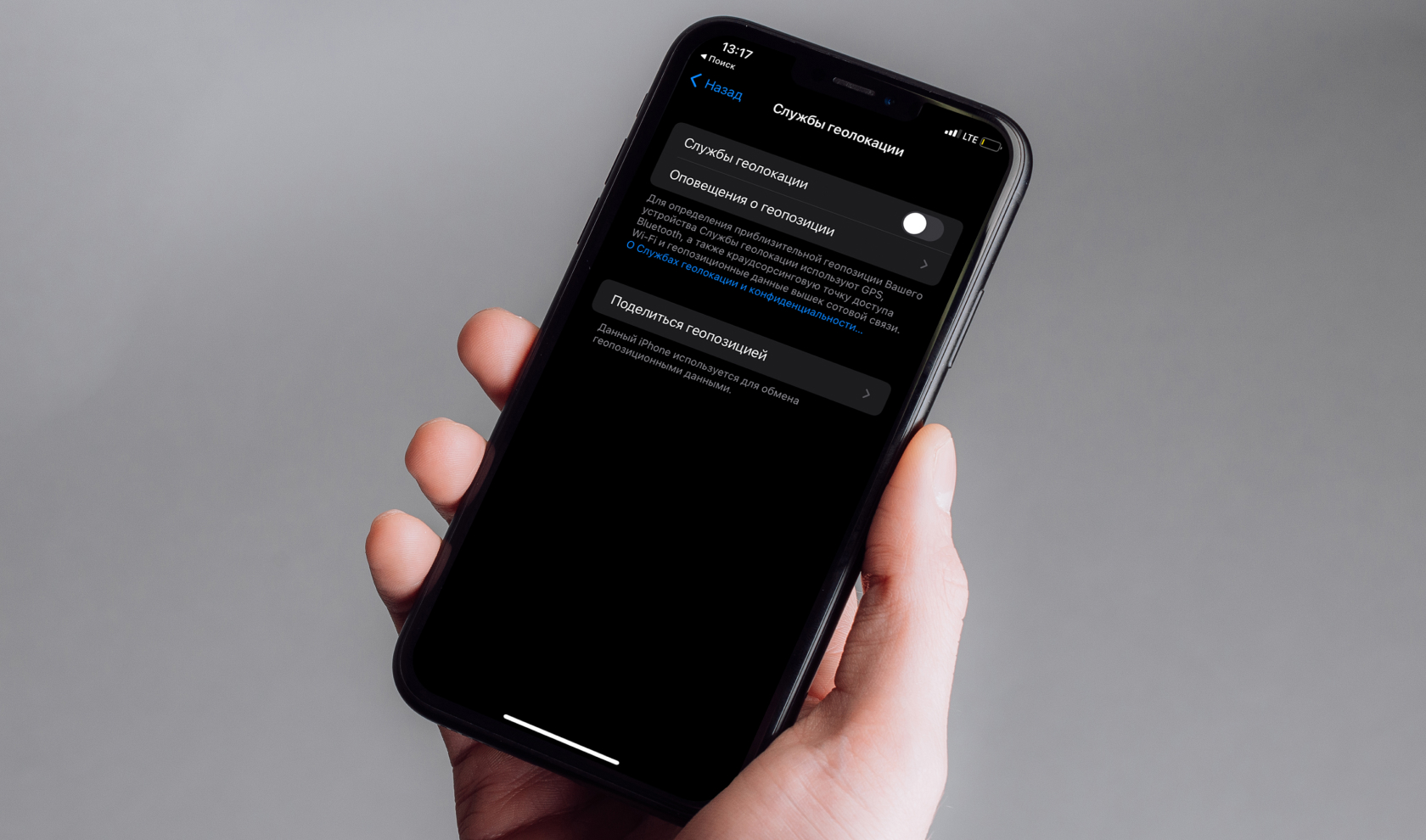
1. Отключение службы геолокации в настройках
Наиболее очевидное решение. На iPhone вы можете как полностью отключить службу геолокации, так и заблокировать доступ к ней для конкретных приложений. Чтобы запретить приложениям отслеживать гео, выполните следующие действия:
- Откройте «Настройки» и пролистайте вниз до списка приложений.
- Нажмите на приложение и выберите пункт «Местоположение» в верхней части экрана.
- В открывшемся меню вы можете выбрать подходящий режим использования геолокации для данного приложения: «Никогда» (отключение геолокации), «Спросить в следующий раз», «При использовании приложения» или «Всегда» (полный доступ к геолокации).
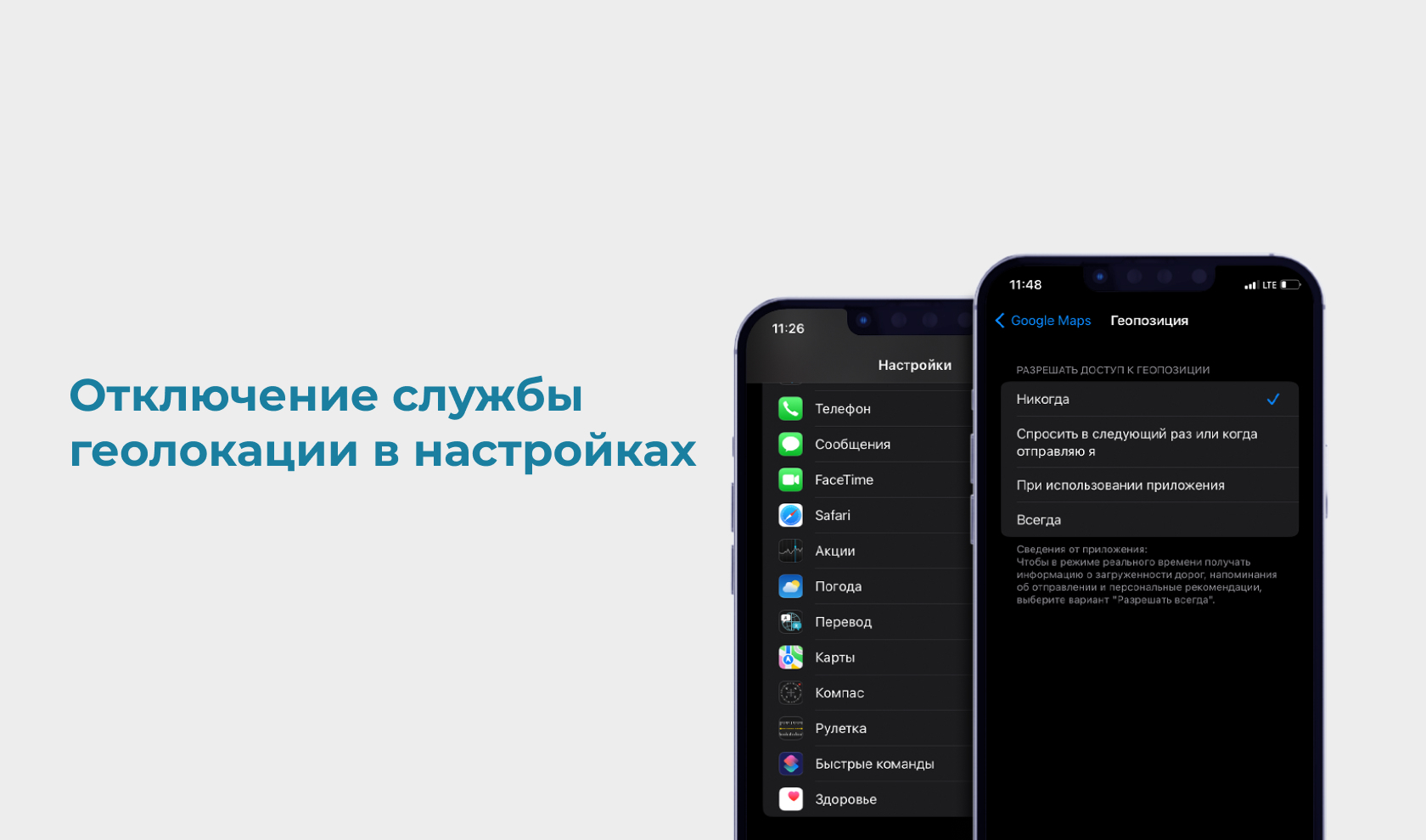
Для предотвращения скрытого доступа приложений к данным о местоположении устройства, лучшим вариантом будет полное отключение геолокации.
- Перейдите в «Настройки» > «Конфиденциальность» > «Службы геолокации».
- Переведите переключатель в выключенное положение и нажмите кнопку «Выключить» при появлении соответствующего запроса.
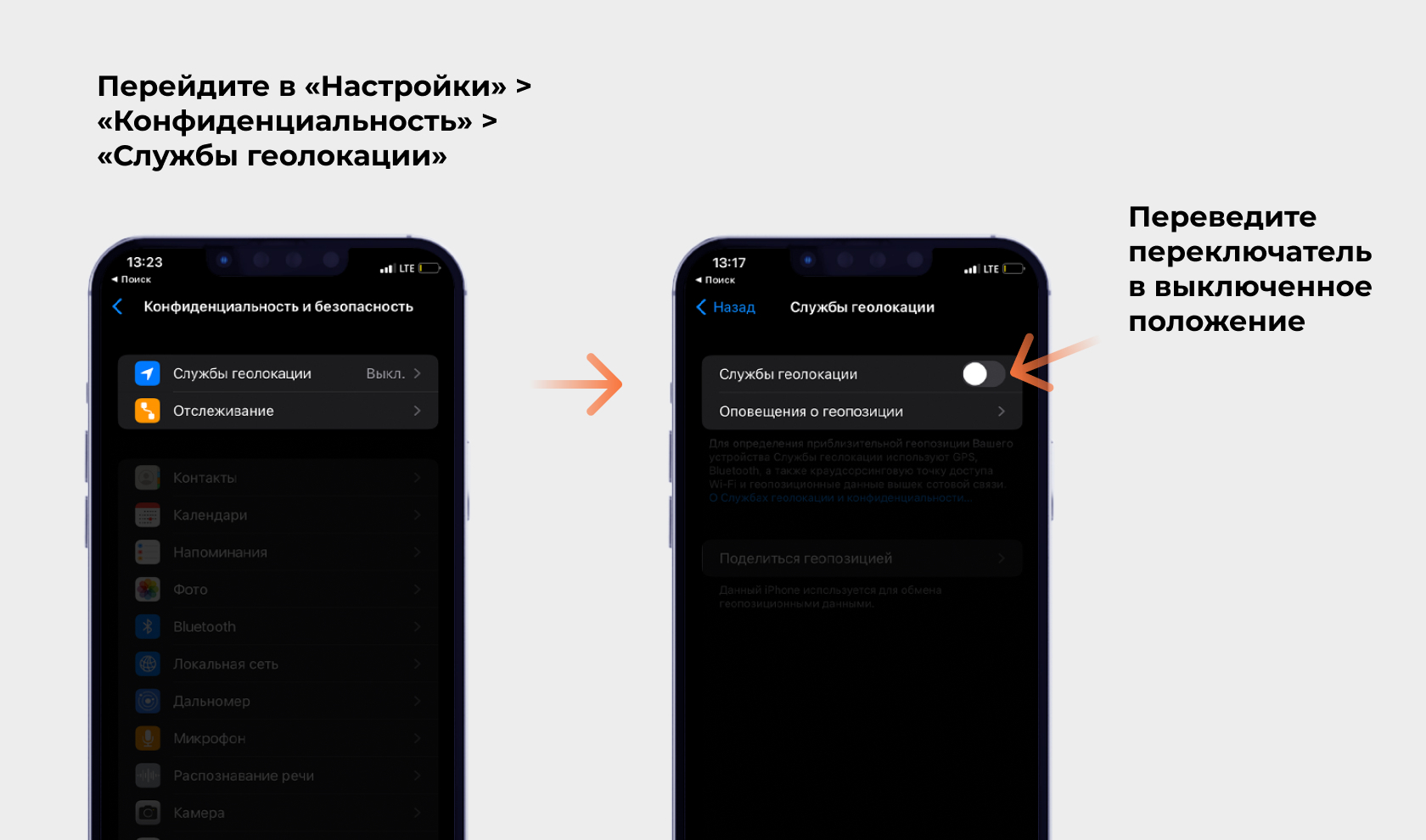
Инструкция актуальна для iOS 16.02 — в более ранних и поздних версиях порядок действий может незначительно отличаться.
Отключение службы геолокации на смартфонах с Android также может отличаться в зависимости от производителя, конкретной модели устройства и версии ОС. Ниже мы приводим инструкцию, актуальную для большинства Android-устройств.
- Зайдите в настройки телефона.
- Выберите пункт «Конфиденциальность» или «Местоположение».
- Выберите «Местоположение» и в открывшемся меню укажите приложения, которым будет запрещен доступ к службе геолокации, либо отключите ее полностью, переведя переключатель «Доступ к местоположению» в выключенное положение.
Но этот метод нельзя назвать на 100% рабочим! В 2020 году власти штата Аризона обнаружили, что Google продолжает отслеживать местоположение смартфонов на Android даже после отключения геолокации в настройках. Факт нарушения пользовательской приватности был доказан в суде, и IT-гигант заплатил штраф в размере $85 млн.
2. Режим полета
Полагаясь на авиарежим, важно помнить, что в нем модули радиосвязи не отключаются и могут оставаться активными. В таком состоянии многие приложения действительно теряют доступ к геолокации, но функция поиска устройства (приложение Локатор на iPhone и аналогичные на Android), а также различные разновидности «шпионских» программ по-прежнему продолжают работать.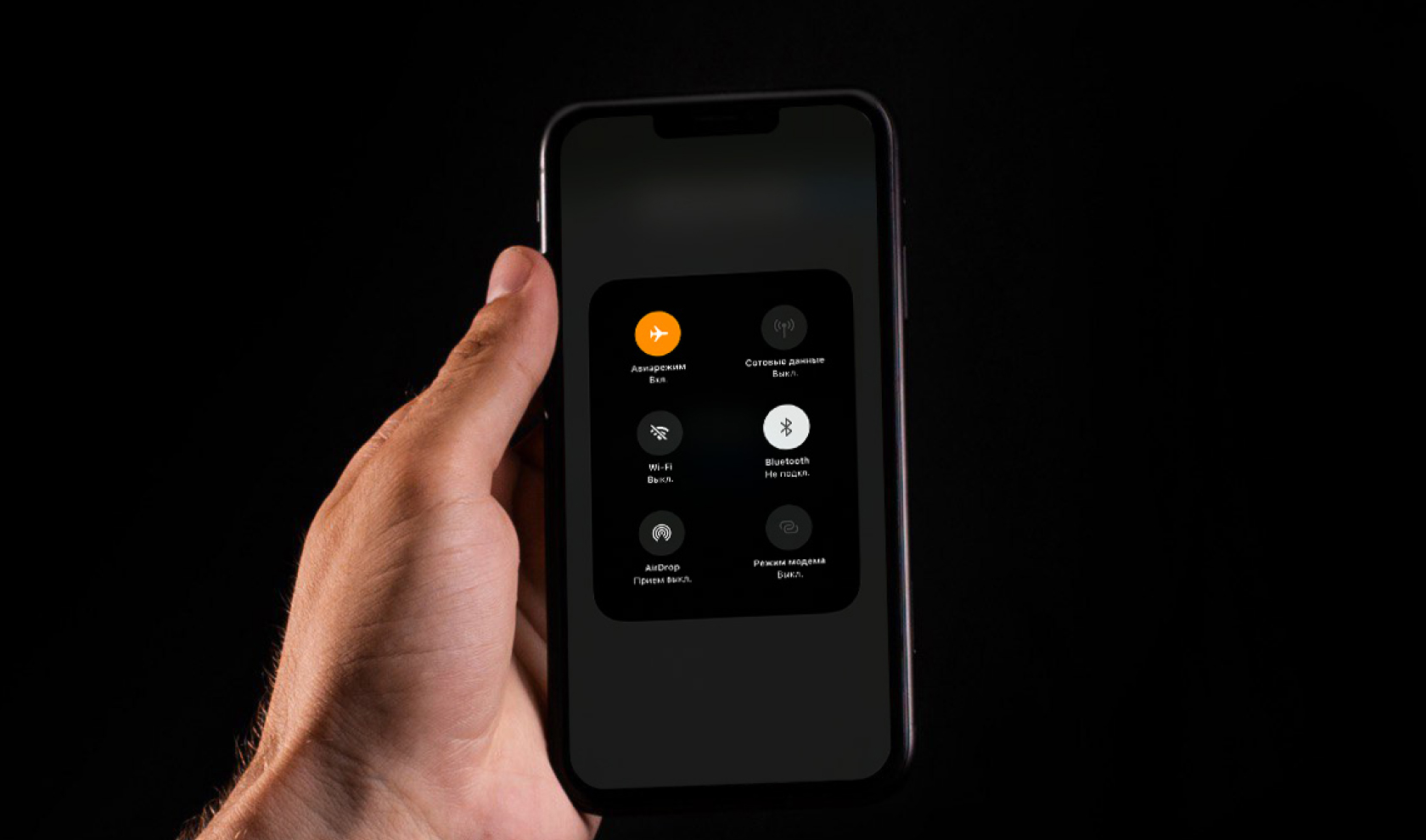
3. Отключите отслеживание точного местоположения устройства
Отключение определения точного местоположения позволяет приложениям получать лишь приблизительную информацию о вашем местонахождении. Чтобы отключить отслеживание с точностью до пары метров на iPhone, выполните следующие действия:
- Перейдите в «Настройки» > «Конфиденциальность» > «Службы геолокации».
- Выберите нужное приложение и отключите для него параметр «Точная геопозиция».
- Полностью отключить функцию определения точного местоположения нельзя, вы должны повторить данную процедуру для каждого приложения.
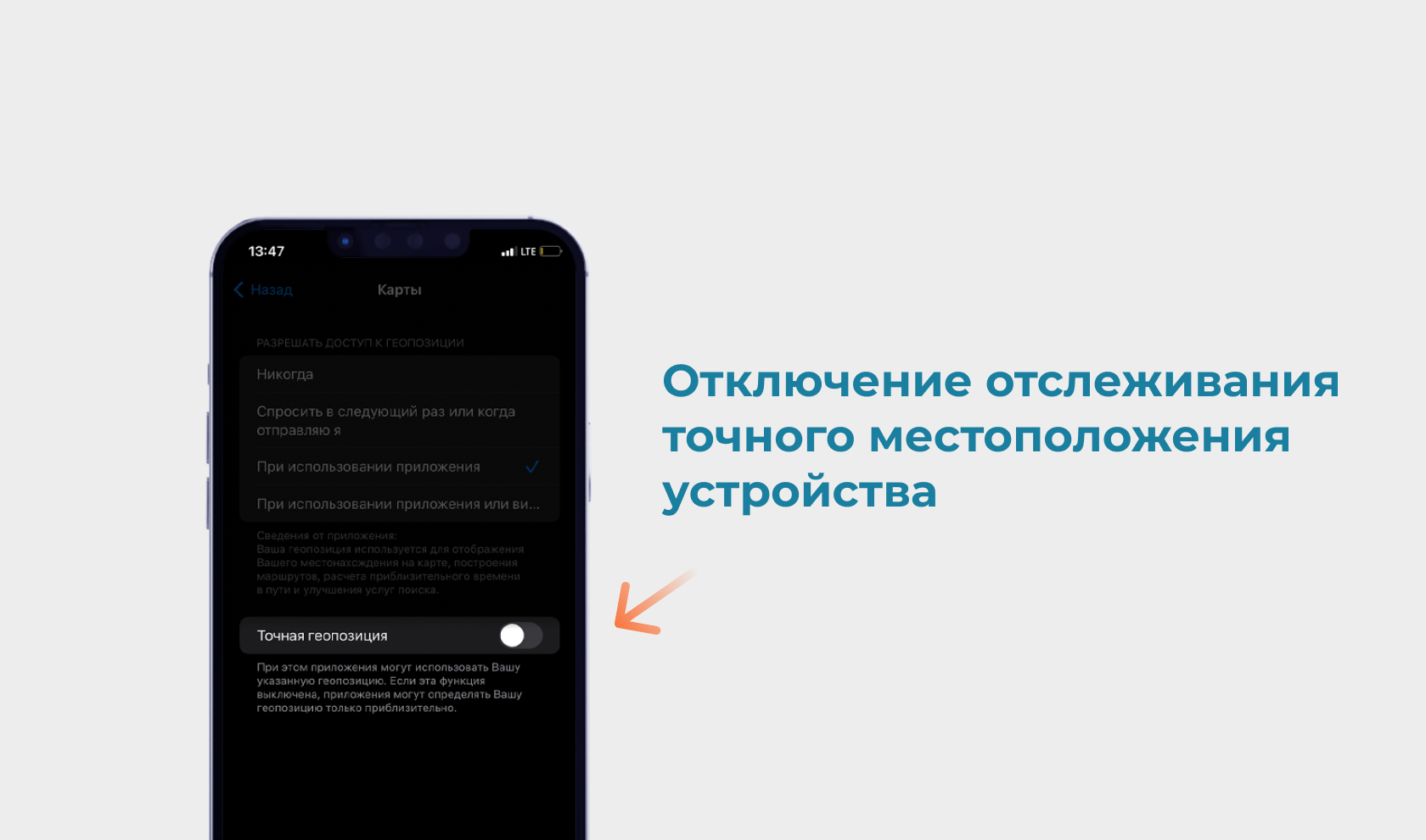
Порядок действий на Android может меняться в зависимости от устройства, но данная инструкция поможет отключить определение точного местоположения на смартфонах с данной ОС.
- Перейдите в «Настройки» > «Местоположение».
- Выберите «Доступ приложений к геоданным».
- Выберите нужное приложение и переведите переключатель «Использовать точное местоположение» в выключенное состояние.
- Повторите данную процедуру для остальных приложений.
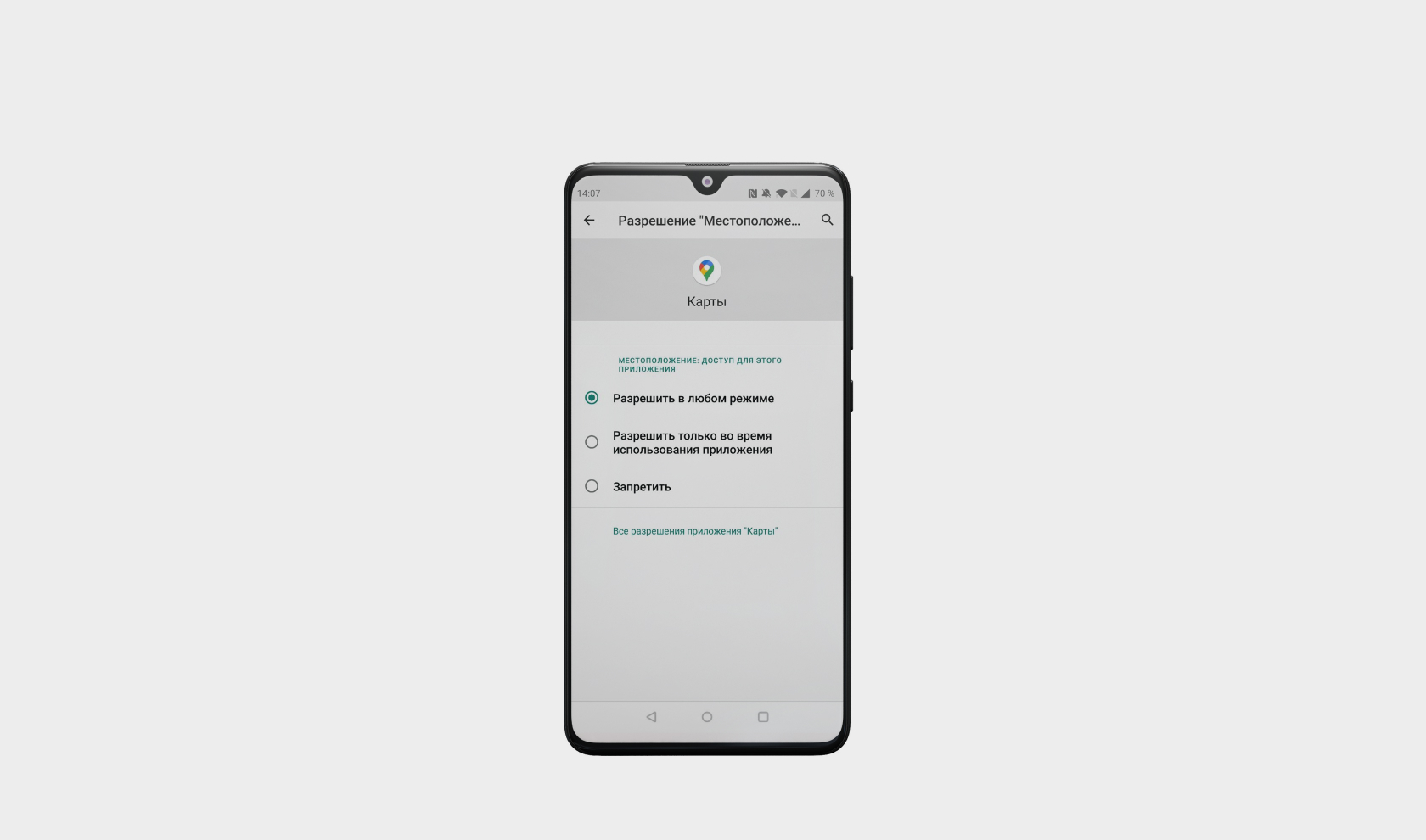
Физический способ полного блокирования отслеживания геолокации
Хотя отключение службы геолокации в настройках и минимизирует риск отслеживания, в реальности оно не гарантирует полную приватность. Сами производители смартфонов сообщают, что в некоторых случаях геолокация может работать даже на выключенном телефоне, а пользователи регулярно находят уязвимости гаджетов, которые позволяют обойти программные ограничения.
Надежный способ полностью заблокировать отслеживание смартфона на физическом уровне — использовать чехлы Фарадея, блокирующие радиосигналы. Встроенная клетка Фарадея (или, как ее иногда называют, «сетка Фарадея») блокирует сигналы всех мобильных стандартов связи: GSM / 3G / 4G / Wi-Fi / BT / GPS / Глонасс / RFID / NFC. Также чехол или сумка с клеткой Фарадея снижает излучение смартфона (доказано лабораторными тестами), что особенно подойдет для любителей здорового образа жизни и концепции TechWellness.
Экранирующие чехлы для смартфона — наиболее простое и эффективное решение для блокирования геолокации. Никакой фольги, «глушилок» GPS-сигнала и, простите, микроволновок — просто положите смартфон в чехол Фарадея и он моментально перестанет передавать данные о геопозиции.
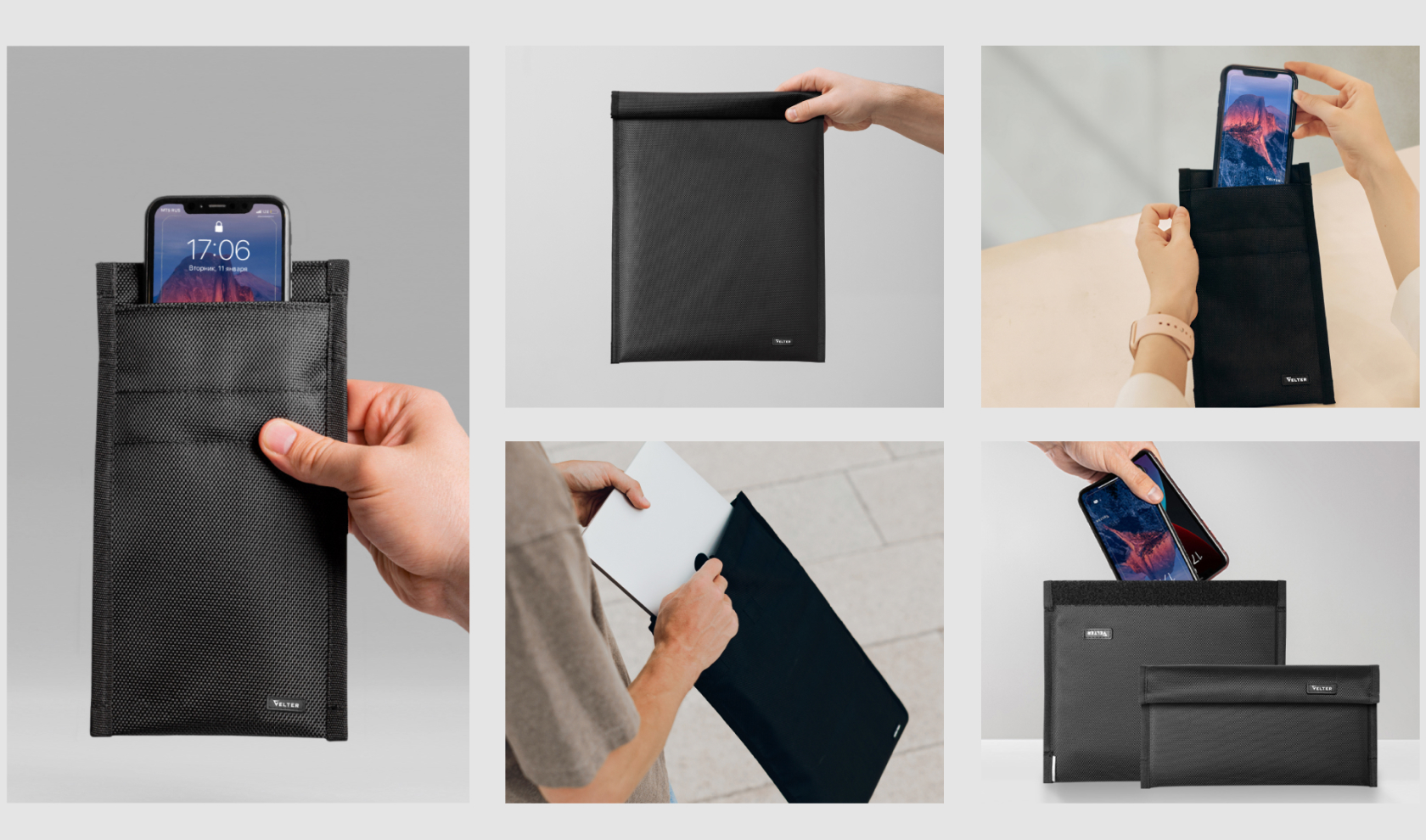
Velter выпускает целую линейку запатентованных экранирующих чехлов для мобильных гаджетов. Эффективность продукции подтверждена лабораторными испытаниями. Дополнительно каждый пользователь может протестировать работу устройства с помощью мобильного приложения Shielding Tester β.
Чехлы Фарадея и капсулы доступны на маркетплейсах и в
интернет-магазине Velter. Подходят для любого мобильного устройства: смартфона, ноутбука, планшета или автомобильного смарт-ключа.
Инструкция по отключению системы слежения на вашем смартфоне

Вы, скорее всего, знаете, что ваш телефон может точно определить ваше местоположение по GPS для нужд навигации, местечкового поиска, для точного прогноза погоды и так далее. Надеемся, вы также в курсе, что этот навязчивый сервис предполагает, что ваш телефон отслеживает все маршруты, все ваши перемещения на протяжении всего своего срока работы (пока ему позволяет быть на связи со спутником его аккумуляторная батарейка)… Вы это знаете?
С одной точки зрения, в таком подходе нет ничего плохого и уж тем более противоправного со стороны компаний-производителей гаджетов и компаний, предоставляющих услуги связи.
С другой… с другой стороны, все же как-то неприятно, когда за тобой следят 24 часа в сутки 7 дней в неделю! Да и кто знает, как хранятся эти самые личные данные о перемещениях и в чьи руки попадают в итоге? Коррупционные или темные схемы никто не отменял, и даже если Apple утверждает, что беспокоиться не нужно, то от этого на душе не становится спокойнее!
А хакеры и взломы гаджетов? В памяти смартфона же записана не только вся личная переписка, но даже и любой «чих», любое телодвижение. В общем, смартфон становится идеальным средством для сбора полноценных данных о любой деятельности владельца гаджета. Даже чип под кожу для слежения монтировать не нужно! Подобное устройство постоянно под рукой современного человека. У кого-то попроще, у кого-то понавороченнее, но оно есть теперь у каждого!
И признайтесь честно, вас ведь смущали предложения некоторых электронных программ на вашем смартфоне о пожелании отправить отзыв или поставить балл за посещенное недавно заведение/магазин/ТЦ? При положительном ответе одним из выходов может стать отключение функции отслеживания местоположения.
Итак, вот как отказаться от отслеживания местоположения на Android и iOS
Управление службами определения местоположения на Android
Если вы являетесь пользователем Android, то должны знать, что службы определения местоположения Google разбиты на три основные функции: точность определения местоположения, история местоположений и общий доступ к местоположению.
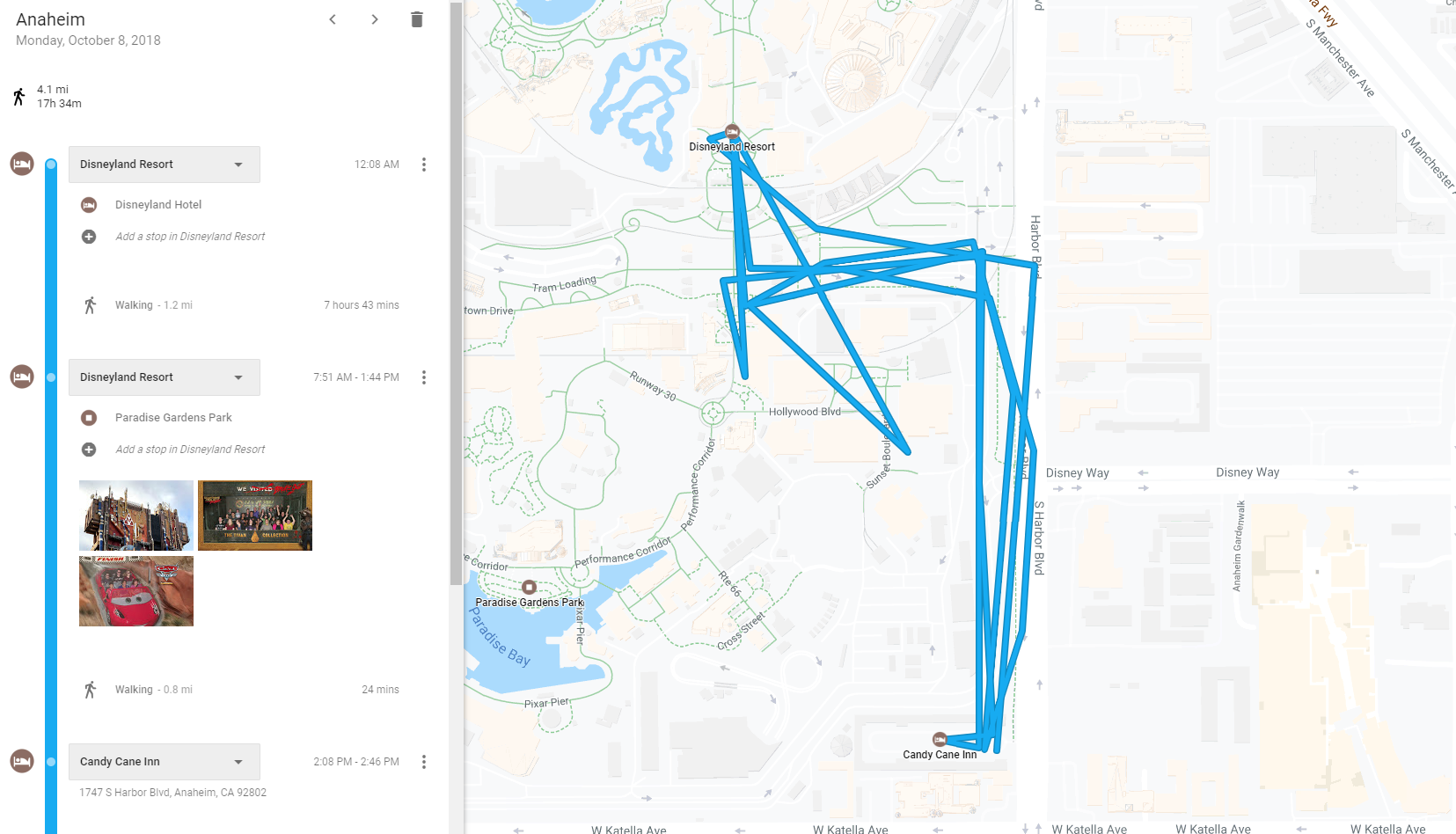
Точность определения местоположения – это функция, которая дает таким приложениям, как Google Now, Google Maps, Foursquare, Twitter, и даже вашему приложению для камеры доступ к вашей позиции. Всякий раз, когда приложение показывает вам что-то поблизости, предлагает местные магазины или помогает найти ближайшую заправочную станцию, оно использует функцию точного определения местоположения.
Если вы оставите его включенным, ваш телефон будет триангулировать (высчитывать ваше точное местоположение) с помощью GPS, Wi-Fi, мобильных сетей и других датчиков устройства. Выключите его, и ваше устройство будет использовать только GPS, чтобы выяснить ваше местонахождение.
История местоположения – это функция, которая отслеживает, где вы были, и любые адреса, которые вы вводите или по которым отправляетесь.
Общий доступ к местоположению – эта функция позволяет другим видеть, где вы находитесь, в режиме реального времени. Чтобы работало, вы должны вручную настроить шпионский функционал в Google Maps для своих друзей или родственников, в общем, людей, которым вы доверяете. Таким образом, они смогут определить ваше местоположение, случись что.
Чтобы отключить точность определения местоположения в Android:
1. Войдите в «Настройки» («Settings»)
2. Нажмите вкладку «Данные о местоположении» («Location»)
3. Отключите кнопку «Использовать местоположение».
Также нажмите на «Точность определения местоположения Google» («Google Location Accuracy») и установите эту функцию в положение «Выкл».
На экране «Данные о местоположении» вы можете внести тонкие настройки для приложений. Например, чтобы приложение постоянно имело доступ к местоположению вашего устройства или только при использовании указанного приложения. Вы также можете отключить автоматическое подключение Wi-Fi и Bluetooth, если хотите, чтобы приложения и службы затрудняли определение вашего точного местоположения.
На этом экране также можно отключить «Историю местоположений Google», если вы не хотите, чтобы она сохраняла записи о том, где вы были, а также общий доступ к местоположению вашего Android третьим лицам.
(Примечание: протестировано на смартфоне Google Pixel 3. Точная навигация/названия меню могут немного отличаться для вашего конкретного устройства Android).
Чтобы удалить сохраненную историю местоположения в Android:

1. Посетите элементы управления «Отслеживание действий Google» («Activity Controls») (где вы также можете отключить отслеживание истории местоположений на уровне учетной записи).
2. В хронологии Google Карт можно изменить историю местоположений и удалить все ее данные или только ее часть.
«Важно! Восстановить удаленные данные будет невозможно», – предупреждает Google.
В приложении «Google Карты»

Как удалить всю историю местоположений в веб-браузере
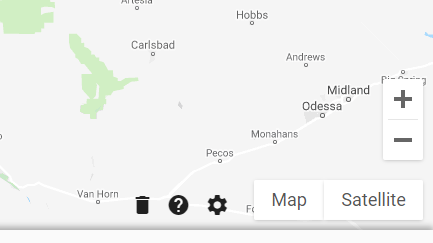
1. Откройте хронологию Google Карт в веб-браузере.
2. Нажмите на значок «Удалить» (значок мусорной корзины).
3. Следуйте инструкциям на экране.
Подтвердите, что вы хотите удалить всю свою историю местоположений, а затем нажмите на большую красную ссылку «Удалить историю местоположений».
Вы также можете попросить Google автоматически удалять старую историю местоположений от вашего имени (полезно, если вы хотите использовать эту функцию для отслеживания вашего недавнего местонахождения, но не хотите вести постоянную запись посещений). На Google Maps нажмите на значок шестеренки, чтобы подтянуть настройки.
Выберите «Автоматически удалять историю местоположений», а затем выберите нужную временную шкалу:
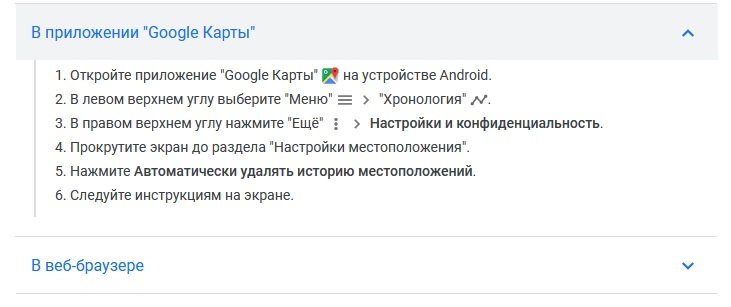
support.google.com/android/
Чтобы прекратить делиться своим местоположением с определенными людьми
1. Перейдите в настройки «Передача геоданных»
Функция «Передача геоданных» позволяет вам делиться своим текущим местоположением с выбранными людьми (если на устройстве включена История местоположений).
Какая информация будет видна другим
В сервисах Google, таких как Карты, выбранным людям станут видны ваше имя, фото профиля и текущее местоположение. Эти пользователи смогут узнавать, где вы недавно побывали и как вы передвигаетесь (например, на автомобиле или пешком). Кроме того, они смогут видеть такую информацию о вашем устройстве, как время работы от батареи и данные GPS, а также места, которые вы добавили в свой аккаунт (например, ваш домашний или рабочий адрес): данные Google
2. Удалите из списка людей, чтобы они не смогли видеть ваше местоположение в режиме онлайн.
Если вы делаете это через свой телефон, откройте Google Maps, нажмите на значок «гамбургера» и нажмите на общий доступ к местоположению. Вы сможете добавлять и удалять своих друзей по своему усмотрению.
Управление службами определения местоположения на iOS:
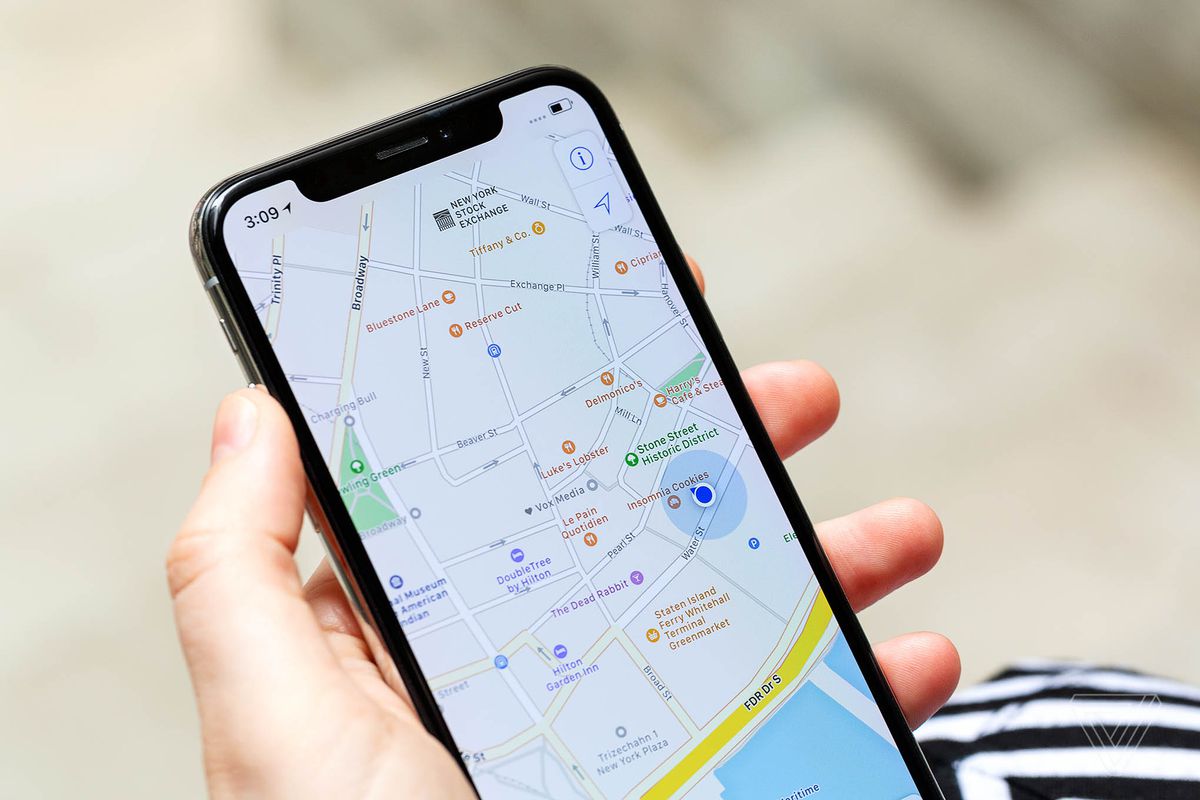
Вот как определить, какие приложения могут и не могут получить доступ к местоположению вашего iPhone или iPad.
1. Откройте «Настройки»
2. Прокрутите вниз и нажмите на меню «Конфиденциальность»
3. Нажмите на службы определения местоположения («Службы геолокации»)
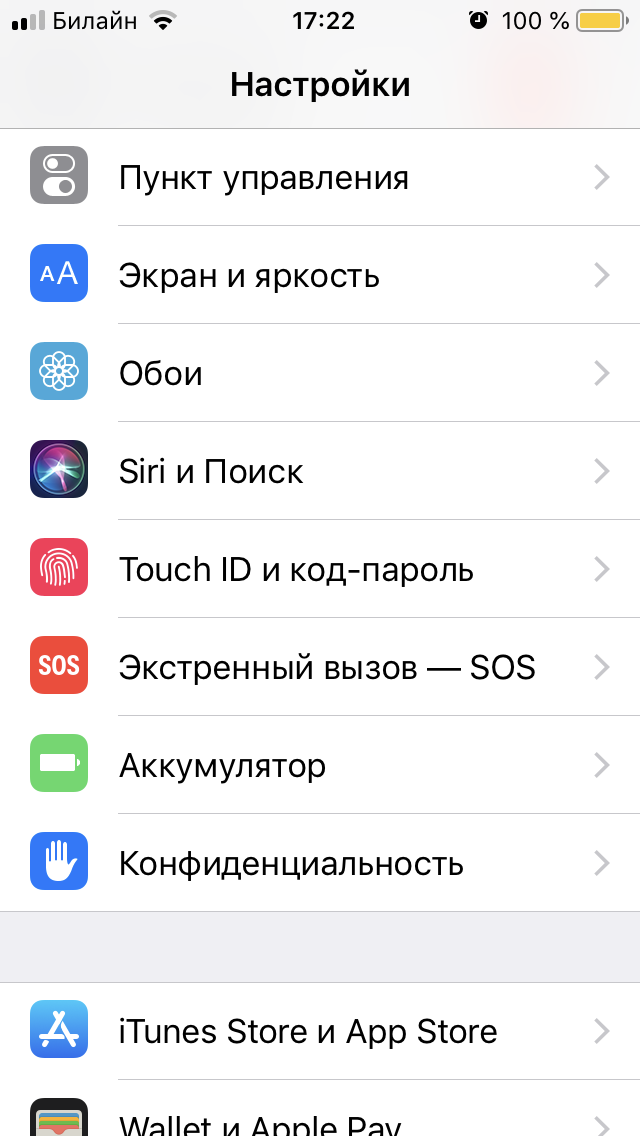
Здесь можно отключить службы определения местоположения на уровне всего устройства. Когда вы это сделаете, перед отключением вас предупредит iPhone или iPad о некоторых нюансах отключения:
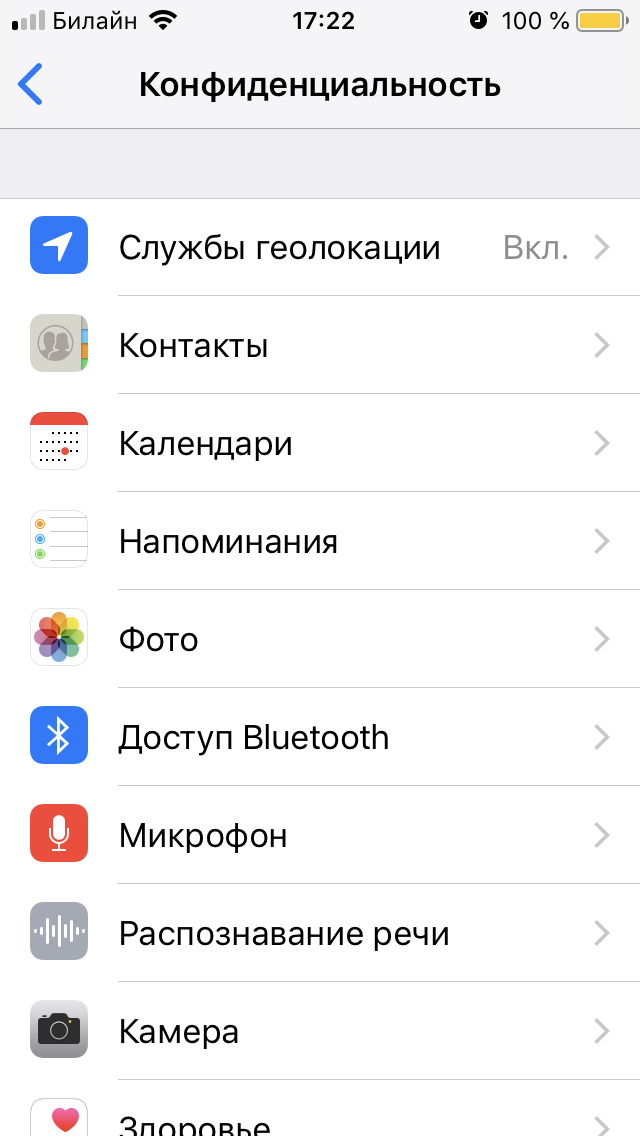
На веб-сайте Apple компания отмечает, что службы определения местоположения «используют GPS и Bluetooth (где они доступны), а также массовые точки доступа Wi-Fi и сотовые вышки для определения приблизительного местоположения вашего устройства». Отключив службы определения местоположения, «приложения не смогут использовать ваше местоположение напрямую или в фоновом режиме».
Обратите внимание, что в меню «Службы геолокации» также можно настроить определение местоположения и доступ для приложений вашего устройства, каждое по отдельности – либо разрешить им использовать ваше местоположение: в любое время, только когда вы используете приложение или никогда.

Чтобы прекратить делиться своим местоположением с другими пользователями
Если вы нажмете на опцию «Поделиться геопозицией» в службах определения местоположения, вы сможете проверить, включили ли вы функцию «Найти мой iPhone» (хорошая вещь при утерянном или украденном смартфоне) или «Поделиться геопозицией». Последний функционал – это то, что нужно для отмены «дележки» своим расположением с другими людьми.
Удалить «важные места» вашего iPhone или iPad

Наконец, вернитесь к основному экрану служб определения местоположения и прокрутите вниз до «Системных служб» в самом низу списка приложений. Потяните его вверх, и вы увидите большой список функций, которые могут получить доступ к вашему местоположению (если вы позволите им). Чтобы удалить местоположения, которые вы регулярно посещаете (достаточно, чтобы ваше устройство считало их важными), нажмите на опцию «Значимые места», затем на местоположение и далее «Изменить», чтобы удалить его. Вы также можете очистить всю историю «Значимых мест», используя опцию в нижней части экрана.
И напоследок. Почему не стоит обрывать всю связь на своем устройстве.
Во-первых, все данные зашифрованы и хранятся локально на вашем устройстве – Apple не имеет к ним доступ. По крайней мере, это официальное объяснение безопасности.
Точно также Apple не собирает данные о вашем местоположении, не связывает их с вашей учетной записью и не хранит их где-либо на своих серверах. Вы можете проверить это самостоятельно, запросив копию всех данных, собранных Apple о вас, или вы также можете прочитать различные заявления Apple о местоположении и конфиденциальности.
В новом «Терминаторе» Сара Коннор убирала телефон в пакетик от чипсов, чтобы враги не могли отслеживать ее перемещения. Наш недавний эксперимент показал, что метод (с некоторыми оговорками) вполне рабочий: парочка фольгированных пакетиков успешно глушит радиосигналы — от сотовых базовых станций, спутников (например, GPS) и беспроводных сетей вроде Wi-Fi или Bluetooth. Но так ли часто через все эти сети шпионят за людьми реальные злоумышленники? Попробуем разобраться.
Слежка через радиосигналы: GSM, GPS, Wi-Fi
Сару Коннор в первую очередь волновал сигнал спутниковой системы позиционирования — GPS. На первый взгляд — логично, ведь именно спутники позволяют определить точное местоположение устройства. Однако в действительности не все так просто.
Можно ли следить за вами через GPS
Для определения своего местоположения сам телефон никакой информации на спутник не передает. Вообще. Система работает только в одну сторону: телефон принимает сигнал от нескольких спутников, анализирует, сколько времени этот сигнал провел в пути, и таким образом вычисляет свои координаты.
Так что следить за кем-то с помощью одного только GPS невозможно. Ведь нужно как-то послать с телефона «шифровку в центр» с координатами, а в стандарте GPS такой возможности не предусмотрено.
Терминатор 6/3: Сара Коннор и пакетик чипсов
Слежка через мобильные сети
А вот с вышками сотовой сети, в отличие от спутников GPS, общение происходит в обе стороны. И хотя определение вашего местоположения — не основная задача сотовой связи, в этом деле она тоже может помочь. Грубо говоря, зная, какая вышка в данный момент обслуживает телефон, можно выяснить, где он находится. Однако получить доступ к этим данным очень сложно.
Недавно исследователи обнаружили довольно интересный способ узнать информацию о ближайшей к телефону вышке — через замысловатую уязвимость SIM-карты, которой можно воспользоваться с помощью обычного компьютера и USB-модема. Однако этот метод требует специальных знаний в области сотовой связи, поэтому применяется он только в дорогостоящих целевых атаках.
К тому же геолокация с помощью сотовых вышек не очень точна: она позволяет определить не точные координаты, а только участок, на котором вы находитесь. И если в городе этот участок сравнительно небольшой (ваше местонахождение можно узнать с точностью до пары сотен метров), то в сельской местности, где сотовых вышек меньше, расстояние между ними может исчисляться километрами — и погрешность в определении местоположения будет тоже огромной.
Слежка через Wi-Fi
Отслеживать ваши перемещения можно и с помощью Wi-Fi — когда вы авторизуетесь в открытой сети, она получает и данные об устройстве, и некоторую информацию о вас. Кроме того, смартфоны отправляют в эфир сведения о себе в поисках доступных сетей, и отслеживать их можно, даже если вы ни к чему не подключались.
Неудобство состоит в том, что шпионить за вашими передвижениями через Wi-Fi можно, только пока вы находитесь вблизи подконтрольных следящему точек доступа. Поэтому такой метод хоть и практикуют, но не для слежки за конкретными людьми, а скорее для общего наблюдения за поведением людей на какой-то ограниченной территории. Например, это делают в некоторых торговых центрах, чтобы на основе данных о посещении тех или иных магазинов подбирать индивидуальные рекламные предложения.
Как на самом деле за вами могут следить: ОС и приложения
Получается, что следить через GPS просто невозможно, через Wi-Fi — слишком неудобно, а через сотовую сеть — дорого и сложно. Впрочем, даже если вы не глава международной корпорации или журналист, занимающийся расследованиями, это не значит, что за вами вообще никто, кроме вездесущих рекламщиков, не следит и не собирается. Например, ваши GPS-координаты, личная переписка и другие данные вполне могут интересовать мнительного начальника или ревнивого партнера. Вот как эти люди на самом деле могут за вами следить.
Взломать аккаунт Apple или Google
По умолчанию ваши данные собирают iOS и Android. Они хранят их в том числе в вашем аккаунте Apple или Google. Если его взломают, то все, что система старательно собирала, попадет в руки злоумышленника. Так что рекомендуем как следует защищать свои аккаунты. Как минимум, задать длинный уникальный пароль и подключить двухфакторную аутентификацию. А заодно можете настроить, какая информация о вас хранится в этих аккаунтах, — например, хранение истории местоположения можно смело отключить.
Просмотреть метаданные, геометки и чекины
К сожалению, иногда сами пользователи существенно облегчают слежку за собой. Например, публикуют в соцсетях фотографии с метаданными — зашитой в файле информацией о снимке: где и когда его сделали, на какую камеру и так далее. Некоторые ресурсы удаляют эти сведения при загрузке фото, но не все. Если вам не повезло, посмотреть историю снимка сможет любой желающий.
Также на руку злоумышленникам сыграют и ваши чекины и вручную проставленные геотеги. Если хотите помешать другим следить за вашими перемещениями, лучше от всего этого отказаться.
Установить на ваш смартфон spyware — программу-шпиона
Существует множество приложений, основная задача которых — собирать и передавать своим хозяевам информацию с вашего устройства. С их помощью можно отслеживать не только ваши передвижения, но и сообщения, звонки и многое другое — конкретный набор данных, которые умеют красть шпионские программы, может варьироваться.
Зловреды проникают на смартфон под видом безобидных приложений или используют уязвимости в системе. Они работают в фоновом режиме и делают все, чтобы не привлекать к себе внимания. Поэтому обычно жертва даже не в курсе, что с ее мобильником что-то не так.
Воспользоваться stalkerware — легальным шпионским ПО
Увы, не все программы для слежки считаются зловредами. Существует легальное шпионское ПО — так называемое stalkerware, или spouseware. Такие приложения часто позиционируют как средства родительского контроля. В некоторых странах подобные шпионские программы законны, в других — имеют неопределенный юридический статус. Они свободно продаются и стоят сравнительно недорого, то есть доступны всем желающим — от подозрительных работодателей до ревнивых партнеров.
Правда, устанавливать их на устройство жертвы нужно вручную. Но это препятствие незначительное, если ваш гаджет легко разблокировать. Кроме того, некоторые поставщики stalkerware продают смартфоны с предустановленным шпионским приложением, которые несложно вручить в качестве подарка или навязать как корпоративное устройство.
По функциональности легальные программы для слежки, как правило, мало отличаются от шпионских зловредов: точно так же работают втихаря и так же сливают все возможные данные вроде координат, переписки в мессенджерах, фотографий и многого другого.
В довершение всех бед, нередко они сливают эту информацию безо всякой заботы о безопасности, так что почитать вашу переписку в WhatsApp или проследить за вашими передвижениями сможет не только тот, кто установил на ваш смартфон шпиона, но и хакер, перехвативший эти данные.
Как защититься от слежки через смартфон
В общем, реальную опасность в плане слежки представляют вовсе не сотовые сети и уж точно не GPS. Гораздо проще и эффективнее следить за человеком через приложение, установленное на его смартфоне. Так что не обязательно полностью уходить в офлайн и надевать на смартфон два пакета из-под чипсов — достаточно как следует защищать свои устройства и аккаунты:
- Используйте надежные пароли и двухфакторную аутентификацию в ваших учетных записях, особенно таких важных, как Apple ID и аккаунт Google.
- Защитите свои устройства надежным сложным PIN-кодом и никому его не сообщайте. Никто не сможет установить шпионскую программу на запароленное устройство.
- Устанавливайте приложения только из официальных магазинов. Хотя иногда сомнительные разработки просачиваются и в Google Play, и в App Store, там их значительно меньше, чем в сторонних источниках.
- Не давайте мобильным приложениям разрешения, которые представляются вам излишними. Вы всегда можете расширить права программы, когда это потребуется.
- Используйте надежное защитное решение. Например, Kaspersky Internet Security для Android распознает не только зловредов, но и легальное шпионское ПО, и предупреждает о нем владельца устройства.
Как отключить геолокацию на Android
Настройка Android
23.04.2019
Геолокация является одной из основных функций любого Android смартфона. Она позволяет определить текущее географическое местоположение устройства и, соответственно, пользователя. Благодаря этому становится возможной работа множества приложений и сервисов, которые позволяют пользователю ориентироваться на местности и получать актуальную информацию об окружающем его пространстве. Например, благодаря геолокации работают такие приложения как карты, навигаторы и трекеры.
Тем не менее, в некоторых ситуациях пользователю может понадобится отключить геолокацию на своем Android телефоне. Например, для того чтобы уменьшить расход батареи.
Как отключить отслеживание местоположения на Android
По умолчанию геолокация включена на всех устройствах с операционной системой Android. Это позволяет приложениям отслеживать местоположение пользователя и выдавать пользователю информацию, которая актуальна для его текущего расположения. Но, при желании пользователь может отключить геолокацию. Это позволит избежать передачи данных о местоположении и немного сэкономит заряд батареи.
Для того чтобы отключить геолокацию вам нужно зайти в настройки Андроида и перейти в раздел «Местоположение». В зависимости от версии операционной системы расположение этого раздела настроек может отличаться. Например, в Android 8.1 его можно найти если перейти по пути: приложение «Настройки» — раздел «Защита и местоположение» — подраздел «Местоположение». Также, нужный раздел настроек можно найти с помощью поиска в приложении «Настройки».
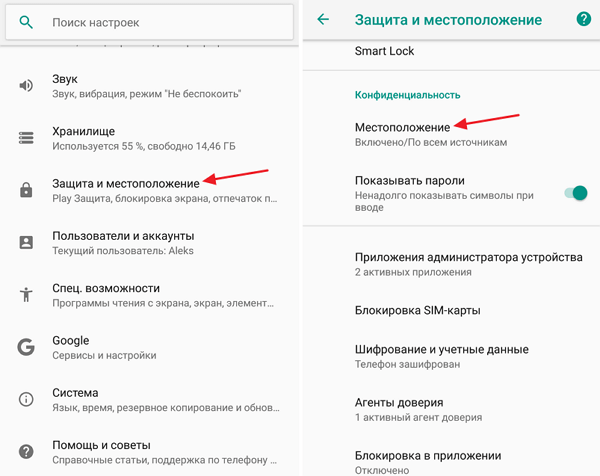
В самом верху раздела «Местоположение» есть переключатель, с помощью которого можно отключить геолокацию на Андроид. Для этого достаточно просто перевести его в положение «Выключено».
Также из данного раздела можно перейти в раздел «Разрешения для приложений», в котором можно отключить геолокацию только для отдельных выбранных приложений. Это может быть полезно если вы не хотите отключать геолокацию полностью.
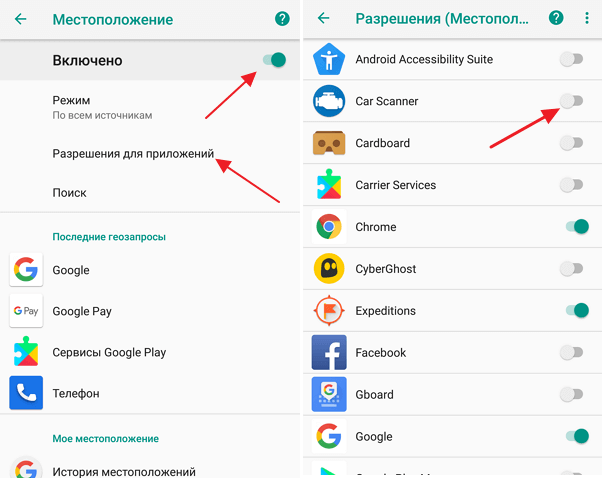
Как можно заметить, отключить геолокацию на Андроид не сложно, для этого достаточно сделать пару кликов. Но, без данной функции некоторые возможности вам будут не доступны, например:
- Многие приложения не смогут выдавать актуальную информацию. Более того, часть приложений вообще не будет работать.
- Вы будете видеть поисковые результаты основанные на вашем IP-адресе, из-за этого они могут быть не очень точными.
- В случае потери Android устройства вы не сможете воспользоваться функцией «Найти устройство».
Как убрать запись истории местоположения на Android
Также Android позволяет отключить запись истории местоположения, не отключая геолокацию полностью.

Для этого из раздела «Местоположение» нужно перейти в раздел «История местоположения» и отключить эту функцию.
Об авторе
Основатель проекта «Смартфонус» и автор более 2000 статей на тему ИТ для разных сайтов.
Перейдите в Настройки -> Общие -> Ограничения. Нажмите «Включить ограничения» и при появлении запроса укажите пароль ограничения. Перейдите в раздел «Конфиденциальность» и выберите «Службы геолокации».
Как сделать так, чтобы мой андроид не отслеживался?
Как предотвратить отслеживание сотовых телефонов
- Выключите сотовую связь и Wi-Fi на своем телефоне. Самый простой способ выполнить эту задачу — включить функцию «Авиарежим». …
- Отключите GPS-радио. …
- Полностью выключите телефон и извлеките аккумулятор.
Как вы фиксируете свое местоположение?
Получите доступ к утилите через меню «Местоположение и безопасность».
- Нажмите кнопку «Меню» на телефоне Android и выберите «Настройки» в списке параметров.
- Нажмите «Местоположение и безопасность», а затем «Настроить блокировку ограничений».
- Нажмите «Включить блокировку ограничений». Введите пароль для блокировки в соответствующее поле.
Как сделать местоположение моего телефона конфиденциальным?
Изменение настроек местоположения на устройствах Android
Открыть настройки.» Прокрутите вниз и нажмите «Местоположение» или «Дополнительно», если у вас есть рабочий профиль. Вверху отключите параметр «Использовать местоположение».
Как перестать показывать свое местоположение без их ведома?
Чтобы прекратить передачу вашего местоположения приложениям и службам даже на короткий период времени, перейдите в «Настройки»> «Конфиденциальность»> «Службы геолокации» и отключите службы геолокации. В результате приложения на вашем устройстве, например Карты, не смогут использовать ваше местоположение.
Как мне узнать, отслеживает ли кто-то мое местоположение?
IOS на Android и iPhone не уведомляет и не указывает, когда кто-то проверяет ваше местоположение. На панели уведомлений отображается краткий значок, когда GPS используется службами определения местоположения. Любое количество приложений или системных процессов запускает проверку местоположения. Только ваш оператор мобильной связи может отслеживать вас постоянно.
Может ли кто-нибудь отслеживать ваш телефон без вашего ведома?
Самый надежный способ отслеживать местоположение телефона без их ведома — использовать специализированное решение для отслеживания со скрытой функцией. Не все решения для отслеживания имеют встроенный секретный режим отслеживания. Если вы воспользуетесь правильным решением, вы сможете отслеживать любое устройство Android или iOS через свой веб-браузер.
Как отключить настройки геолокации?
Откройте приложение «Настройки» на своем Android-устройстве и найдите вкладку «Подключения» или, в зависимости от вашего телефона, вкладку «Конфиденциальность». 2. Нажмите «Местоположение» и выключите переключатель.
Должны быть включены или отключены службы определения местоположения?
Если вы оставите его включенным, ваш телефон будет выполнять триангуляцию вашего точного положения с помощью GPS, Wi-Fi, мобильных сетей и других датчиков устройства. Выключите его, и ваше устройство будет использовать GPS только для определения вашего местоположения. История местоположений — это функция, которая отслеживает, где вы были, и любые адреса, которые вы вводите или к которым переходите.
Как включить геолокацию навсегда?
Откройте приложение «Настройки» вашего телефона. В разделе «Личные» нажмите Доступ к местоположению. В верхней части экрана включите или отключите Доступ к моему местоположению.
…
Вы можете выбрать режим определения местоположения в зависимости от точности, скорости и использования батареи.
- Откройте приложение «Настройки» вашего телефона.
- Коснитесь Безопасность и местоположение. Место нахождения. …
- Коснитесь Mode. Затем выберите:
Может ли кто-нибудь отследить ваш телефон, если ваше местоположение отключено?
Да, телефоны iOS и Android можно отслеживать без подключения для передачи данных. Существуют различные картографические приложения, которые могут отслеживать местоположение вашего телефона даже без подключения к Интернету. Система GPS в вашем смартфоне работает двумя разными способами.
Какой телефон нельзя отследить?
Телефоны с предоплатой — это еще один вариант, и то, что делает их отличными, заключается в том, что они не записывают ваши личные данные, но их можно отслеживать и отслеживать на законных основаниях.
Вы будете тратить больше энергии, включая и выключая его, чем просто оставляя его включенным все время. Нет смысла держать GPS включенным, если вы не используете какое-либо приложение, которое его использует. Но даже с другой стороны, включение GPS не разряжает вашу батарею, если ни одно приложение на самом деле его не использует.
Может ли кто-нибудь увидеть ваше местоположение, если ваш телефон находится в режиме полета?
Похоже, вы не можете подделать свое местоположение в Find My iPhone, кроме как взломать iPhone. … Может ли кто-нибудь по-прежнему видеть ваше местоположение в режиме полета? Ответ на вопрос — НЕТ! Когда вы включаете режим полета, вас не отслеживают.
Будет ли режим полета отключать мое местоположение?
Правда в том, что в режиме полета отключаются только сотовые службы и Wi-Fi. Проще говоря, он отключает ваш смартфон от сотовой сети, но не отключает GPS. … Как переключить режим полета на устройстве Android? 2.3.
Как я могу подделать свое местоположение в Find My iPhone 2020?
Откройте приложение «Карты» и найдите поддельное местоположение, которое хотите использовать. Вам нужно открыть приложение Apple Maps, а не Google Maps или любое другое приложение для навигации. Когда булавка упадет на карту, прокрутите меню внизу и коснитесь опции Simulate Location.
Доброго дня, Лайфхакер! В новом 13-м выпуске минижурнала от gadgets.masterkit.ru мы предлагаем вам «уйти в сумрак», отказаться от постоянной геолокации на вашем смартфоне.
Знание своего местоположения — полезная вещь! В самом деле, некоторые думают, что это одна из лучших функций в смартфонах. Но если вам не нравится, когда кто-то из родственников следит за всеми вашими перемещениями, или вы обеспокоены тем, что может произойти в случае кражи телефона или его потери, простые советы помогут освободить любимый гаджет от этой информации.
«Большой Брат» наблюдает за тобой!
Смартфон, отслеживая местоположение, позволяет решать много полезных задач: осуществлять дорожную навигацию, обновлять прогноз погоды, и даже показывать дорожный трафик в реальном времени. Однако если вы не хотите, чтобы Google и Apple, имели информацию о местах, где вы бываете, не говоря уже ворах, которые могут завладеть вашим телефоном и получить эти сведения, отслеживание местоположения смартфона можно отключить.
Хотя отслеживание местоположения и имеет много положительных моментов, но Google и Apple, собирают эти данные, не информируя вас об этом, и они хранящиеся в телефоне (а в случае Apple, на компьютере). Любой человек, обладая нужными знаниями и инструментами, может легко узнать где вы были с телефоном в течение значительного периода времени, так что, если вы беспокоитесь по этому поводу, то можете выключить эти функции. Вот как это делается.
Отключение кэширования вашего местоположения в Android
В Android все довольно просто
К счастью, в Android определение местоположения является опцией. Вы можете включить ее при первой настройке телефона, а можете не включать. Чтобы выключить функцию, следуйте в меню «Настройка» (Settings) > «Местоположение и безопасность» (Location and Security) и снимите флажок «Использовать беспроводные сети». Это несколько замедлит работу некоторых приложений при определении текущего местоположения, и карты уже не будут столь же точны, но Google перестанет собирать и хранить данные о ваших маршрутах. Эти данные также не будут больше сохраняться в вашем телефоне.
Если вы к тому же хотите освободить место в кэше телефона, нужно получить root-доступ к вашему устройству. Затем после установки бесплатного приложения Location Cache, можно будет просмотреть карту ваших маршрутов, а также очистить от этой информации телефон и отключить кэширование.
Отключение отслеживания местоположения в IOS
В IOS ситуация немного сложнее
В IOS ситуация немного сложнее. Отключение службы определения местоположения прекратит отправку данных обратно в Apple, но кэширование местоположения на вашем телефоне все равно будет продолжаться, так что, все, кто имеет доступ к данному компьютеру или телефону сможет видеть, где вы были (впоследствии IOS синхронизирует всю эту информацию обратно на iTunes).
Единственный способ что-нибудь с этим сделать – осуществить так называемый Джейлбрейк – открыть программному обеспечению полный доступ к файловой системе устройства, и установить Untrackerd-приложение, которое очистит место в кэш-памяти и предотвратит запись вашего местоположения в будущем. Этому приложению даже не будет соответствовать никакая иконка на главном экране, просто установите его и забудьте об этом.
Важно осознавать, что рутирование и джейлбрейк официально не поддерживается производителями, а, следовательно, осуществляя их, вы лишаетесь права на гарантийный ремонт своего гаджета в случае каких то проблем.
Знание — сила, и используете ли вы, его во благо или во зло, зависит исключительно от вас! via
Премьера выпуска № 13 — рубрика «А знаете ли Вы, что…»:
• Когда-то пылесос считался техническим курьезом, бессмысленным изобретением. Знаете, как он отвоевал свое место под солнцем?
И еще целый набор любопытных статей:
• Розетка, в которую штепсель втыкается под любым углом (концепт).
• Юмор — смешное видео о том, как правильно листать газету!
Читайте полную версию Выпуска № 13, подписывайтесь на минижурнал по мейлу, получайте обновления нашего блога на Лайфхакере по RSS.
Делитесь ценной информацией в соц.сетях — помогите своим друзьям избавиться от «слежки»
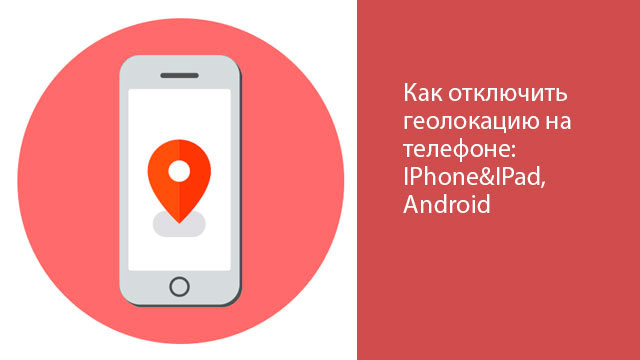
Геолокацию можно назвать физическим сетевым адресом на планете, который закрепляется за пользователем устройства, подключенного к интернету. Многие компании (например, Google) используют ваши службы определения местоположения для показа прогноза погоды или сводок о дорожных происшествиях. Также разные сайты и приложения запрашивают данные о вашем местонахождении для маркетинговых целей.
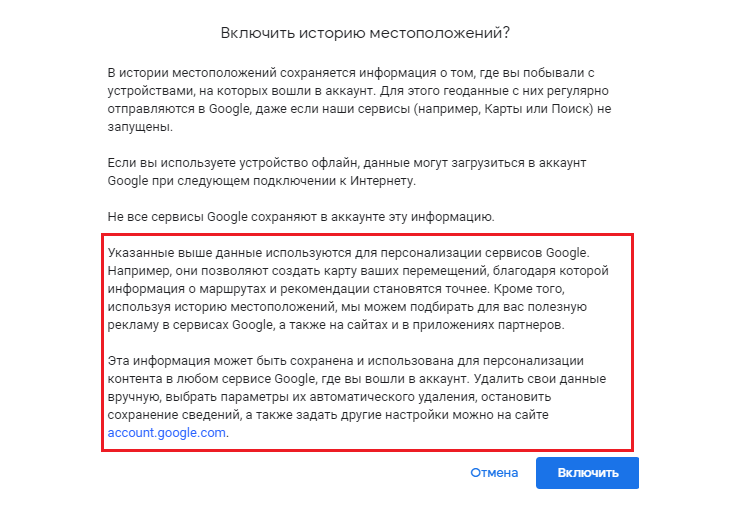
Однако этим возможность отслеживания географические данные пользователей не ограничивается. Вы не можете быть уверены в том, что данные об использовании приложений, просмотрах интернет-ресурсов, а также личную информацию не перехватываю сторонние лица.
Как сообщает Reuters, компания Google получила исковое заявление от юридической фирмы Boies Schiller Flexner. Поводом для него стал сбор информации о пользователях даже при отключении определения местоположения в настройках Google-аккаунтов. Он осуществлялся при помощи программы при помощи Firebase Google.
По тем или иным причинам многие пользователи задумываются об отключении геоданных на своих устройствах. Поговорим о том, как это сделать для девайсов на самых популярных операционных системах — iOS и Android, а также других устройств.
Чтобы отключить службы определения местоположения на Android, перейдите к настройкам местоположения.
- Нажмите на значок шестеренки на главном экране или в панели приложений
- Выберите «Настройки местоположения»
- Переставьте переключатель в положение «Выкл.».
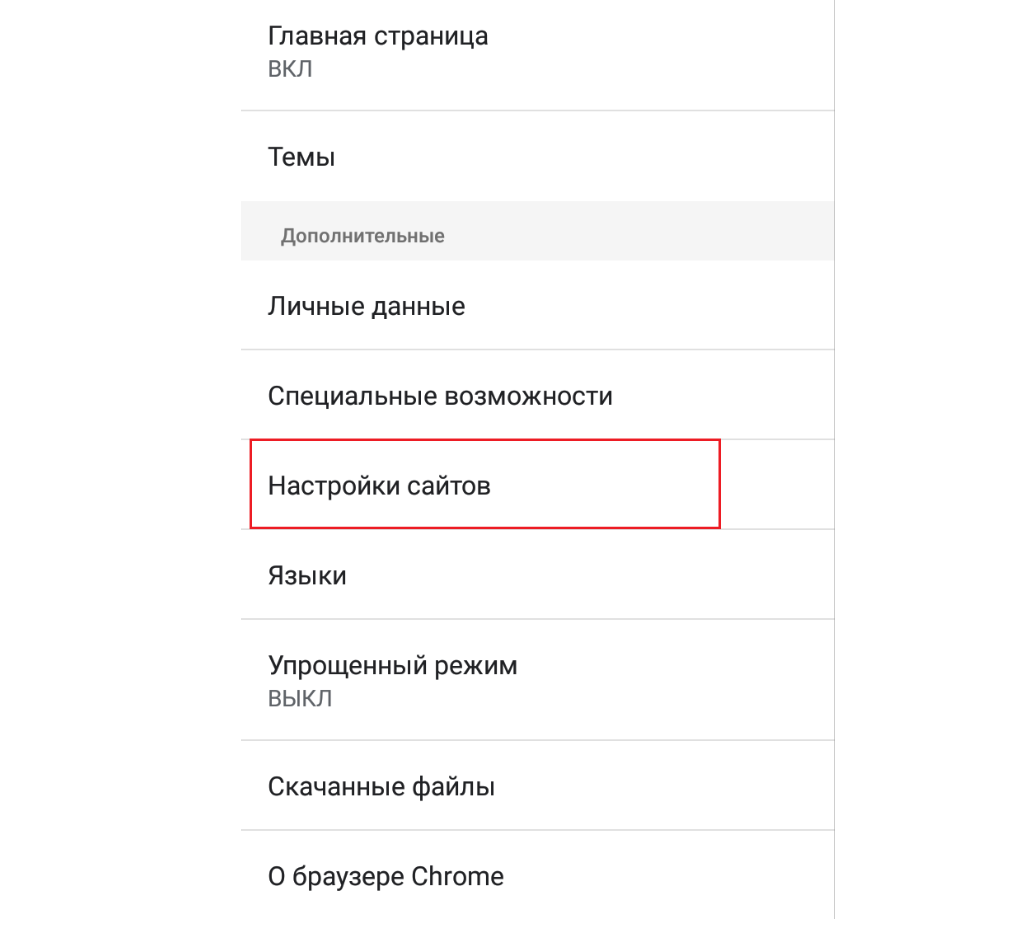
В разных версиях Android (в зависимости от того, каким смартфоном или планшетом вы пользуетесь) эти шаги могут незначительно отличаться.
Удаляем историю местоположений на Android
Устройства на базе Android фиксируют ваше местоположение и хранят эти данные. Координаты определяются через спутники GPS, вышки мобильной связи и Wi-Fi- точки. История перемещений не очищается автоматически. Чтобы сделать это самостоятельно, зайдите в свой аккаунт и выберите пункт «Хронология» если вы зашли с ноутбука. Затем перейдите в «Историю местоположений» и выберите пункт «очистить». В этом же меню сохранение истории местоположений можно отключить.
Если вы зашли со смартфона, войдите в Google-карты, выберите «Настройки», а затем — «Доступ к моему местоположению», «История местоположений» и «Управление историей». Здесь вы можете просмотреть свои действия и удалить историю о них, а также отключить их фиксацию.
Как запретить iOS-устройствам следить за геоданными пользователя
На основе алгоритмов геолокации действует, например, функция поиска утерянного iPhone. Поэтому полностью отключать отслеживание устройства не совсем безопасно. Но можно эту слежку можно минимизировать.
Чтобы это сделать, зайдите в «Настройки» — «Конфиденциальность» — «Услуги определения местоположения». Затем деактивируйте функцию «Поделиться геолокацией».
После этого перейдите в «Системные службы». Здесь можно отключить такие опции, как геолокационную рекламу Apple и геопредложения, улучшение карт, аналитику iPhone и другое. Чтобы выше устройство не фиксировало места, которые вы часто посещаете, выключите функцию «Важные места».
Как отключить службы определения местоположения для определенных приложений
Приложения на базе GPS (карты, навигаторы и т.п.) не смогут работать корректно при отключении службы определения местоположения. Но можно отключить их для определенных приложений, которые вы пользуетесь не так активно.
Зайдите в настройки вашего устройства и перейдите в перечень установленных приложений или в пункт «Разрешения». Затем выберите нужное приложение и перейдите в «Управление разрешениями». Далее найдите пункт «Доступ к местоположению» и отключите доступ.
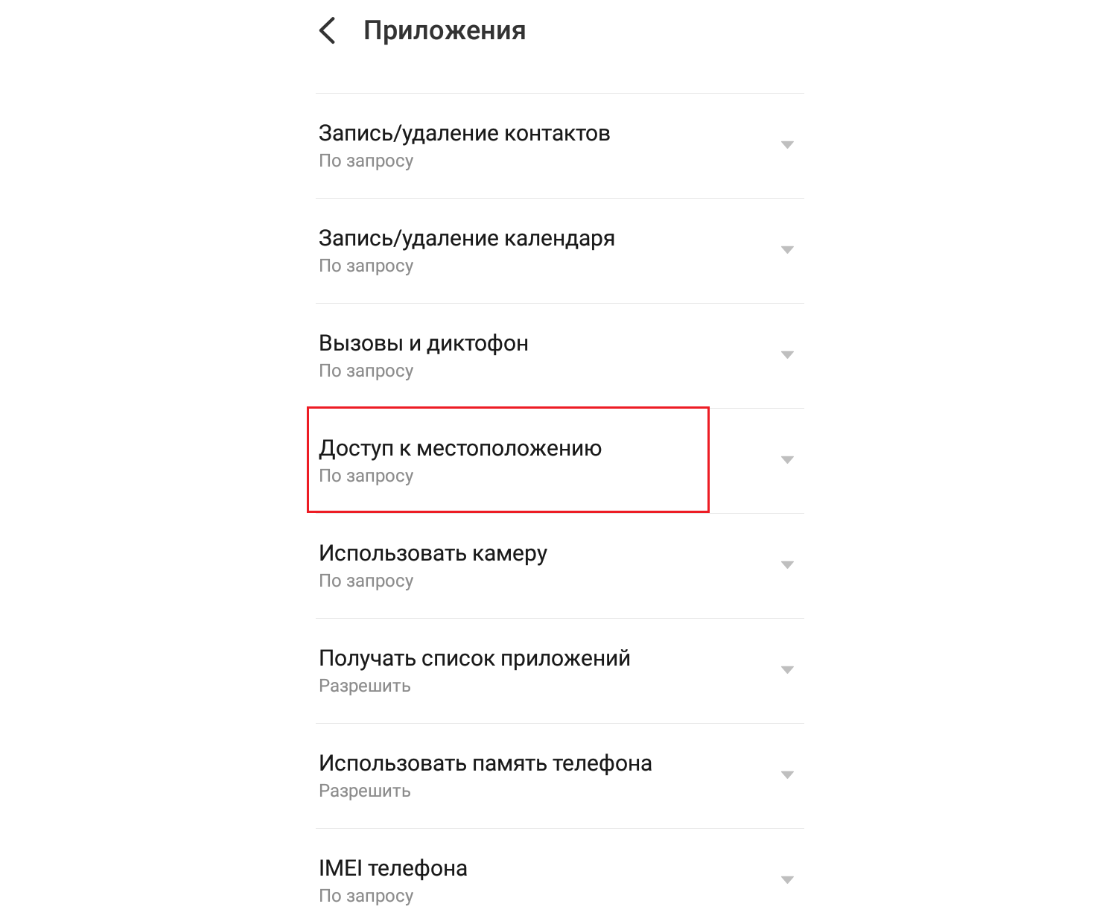
Вы можете полностью запретить доступ к своим геоданным или выбрать режим «по запросу».
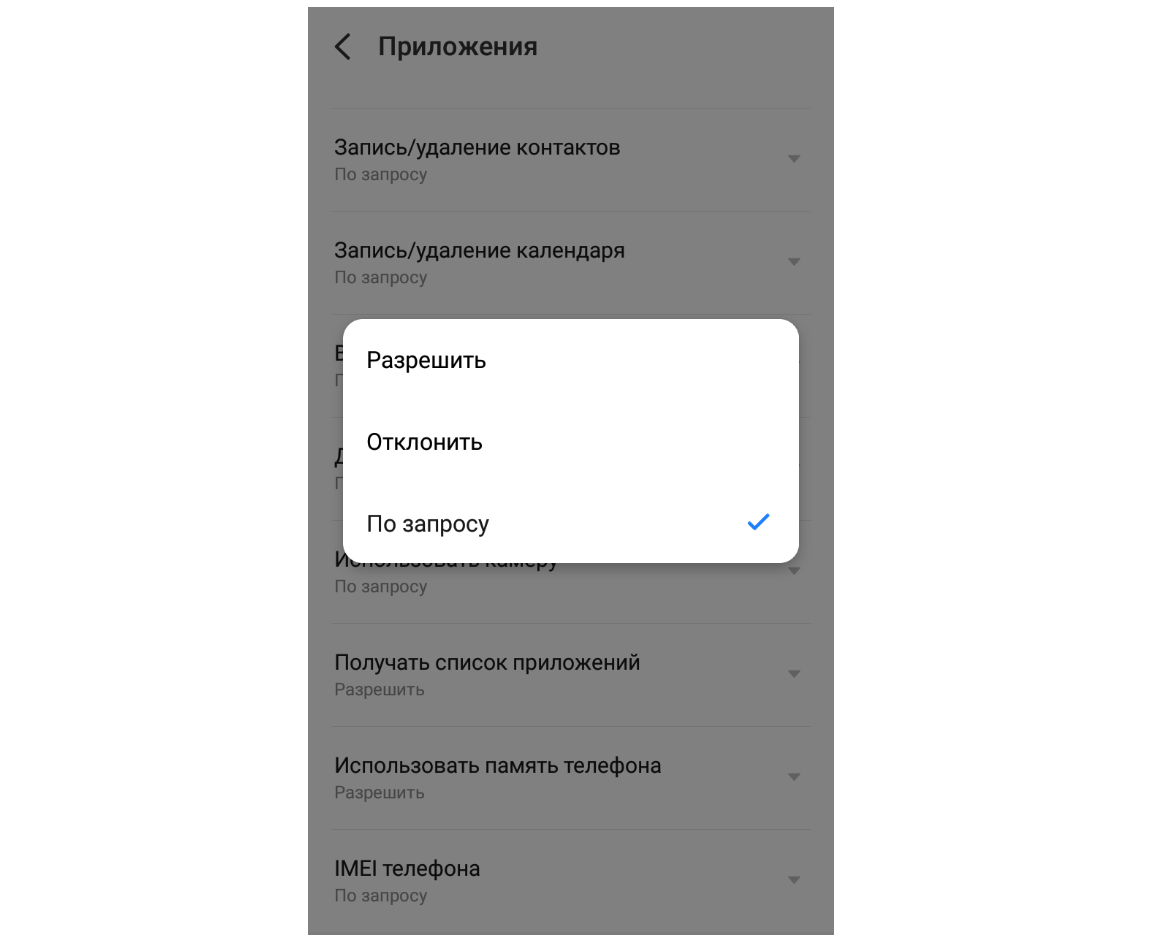
Как удалить последние места и поисковую историю на iOS
Зайдите в карты и коснитесь верхнего края поисковой строчки. Для открытия карты поиска свайпните вверх. Чтобы избавиться от записи, смахните ее влево.
Удаление того или иного места из «Карт» означает его полное исчезновение из списка. История поиска также будет удалена на всех девайсах, где произведен вход с тем же Apple ID.
Также можно очистить историю, выбрав соответствующий пункт.
Как деактивировать службы определения местоположения на iPhone
Отключить службы определения местоположения на iPhone немного проще, так как iOS не меняла внешний вид и настройки на протяжении поколений.
- Откройте значок «Настройки» на главном экране
- Прокрутите вниз и нажмите на «Конфиденциальность»
- Нажмите на «Услуги определения местоположения»
- Выключите «Службы определения местоположения», чтобы отключить его.
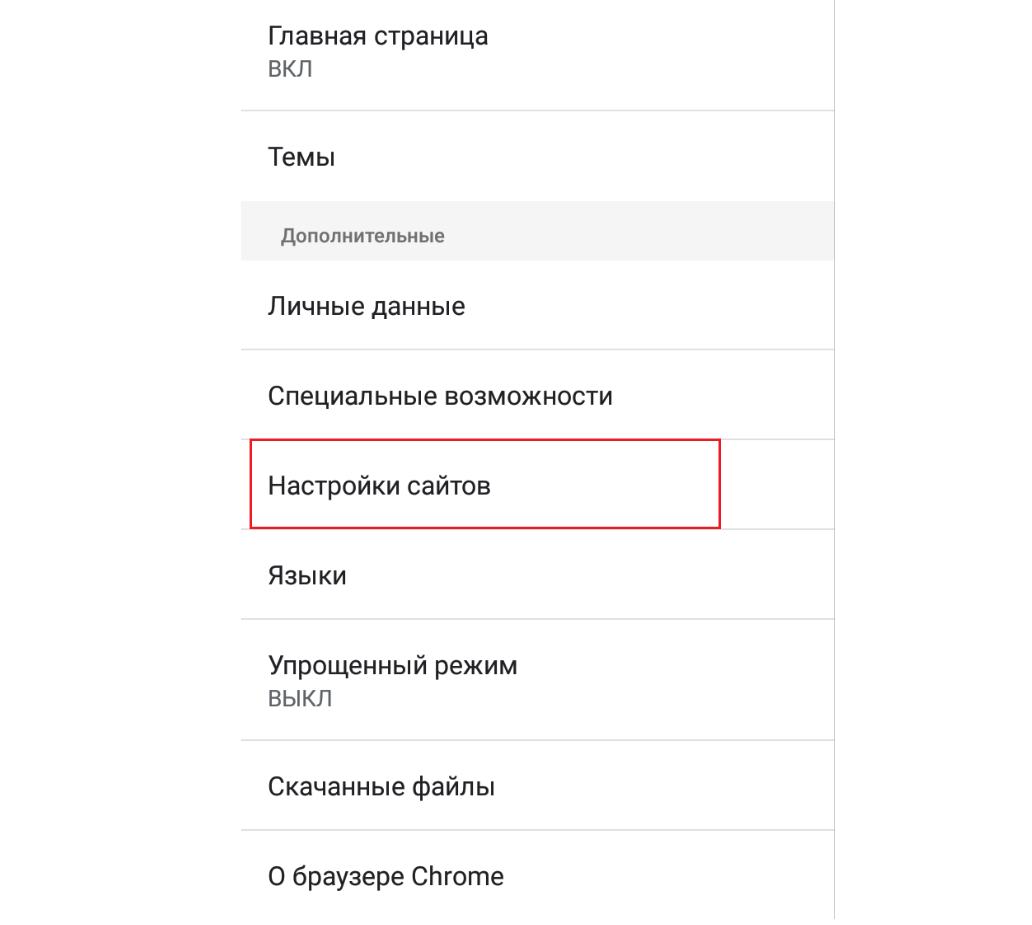
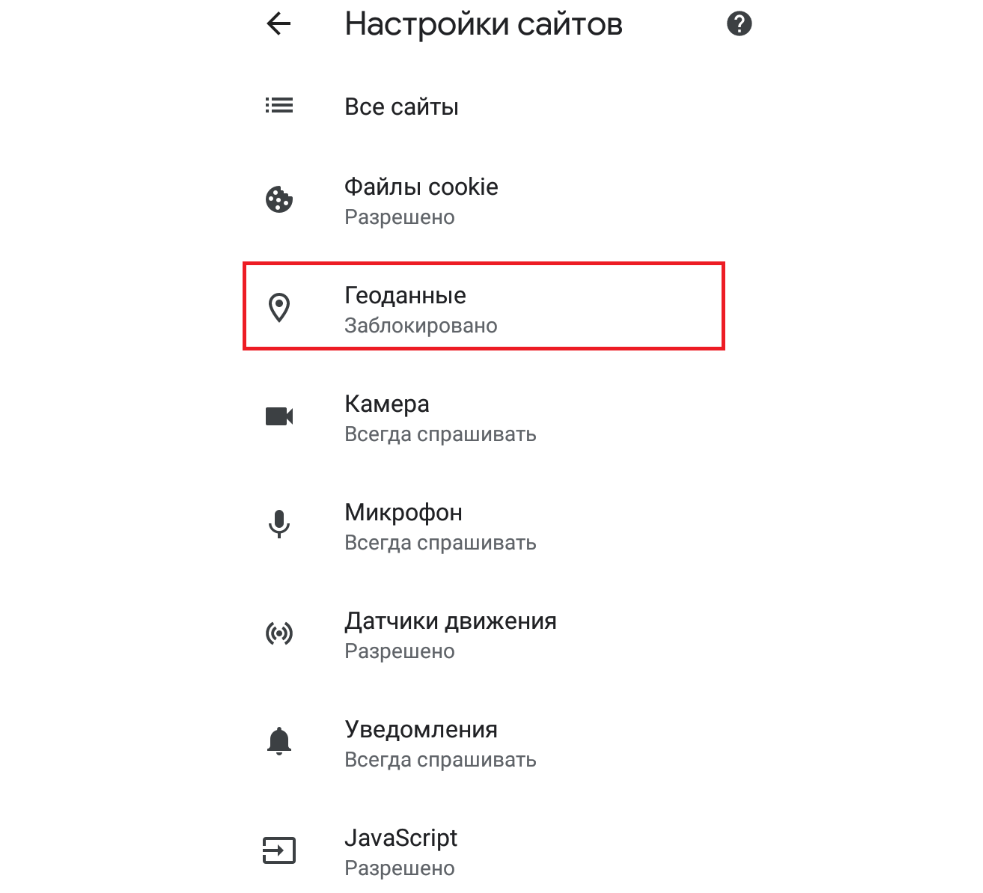
Для поддержания безопасности и конфиденциальности на различных устройствах мы рекомендуем использовать VPN для Android и IOS!
Как отключить службы определения местоположения для определенных приложений
Чтобы приложения, которые зависят от вашего местоположения, работали, вам нужно отключить службы определения геоданных для определенных приложений.
Откройте настройки служб определения местоположения, чтобы найти список приложений, которые могут использовать службы определения местоположения. Нажмите на то, которое вы хотите отключить. Затем установите флажок «Никогда», чтобы приложение не могло получить доступ к вашему местонахождению, даже если оно включено.
Важно! Возможность отключить отслеживание геоданных системой Google на iOS-устройствах есть не всегда.

Как запретить отслеживание геоданных на ноутбуке
Ваше местонахождение определяется по IP‑адресу компьютера, вышкам мобильной связи и точкам беспроводного доступа, которые находятся рядом. В зависимости от возможностей вашего устройства его местоположение определяется с разной степенью точности. В некоторых случаях оно может быть определено абсолютно точно.
Чтобы запретить всем ресурсам определять ваше местонахождение, нужно выполнить несколько действий. Рассмотрим на примере Windows 10:
- Зайдите в «Пуск» и выберите «Параметры»
- Кликните «Конфиденциальность»
- Слева выберите «Местоположение», а справа возле пункта «Определение местоположения для этого устройства включено» кликните «Изменить» и выберите «Откл.».
Как защитить информацию о вашем местоположении: дополнительные способы
Ни один метод защиты от слежки в сети не гарантирует полной безопасности. Этого можно избежать лишь при отказе от выхода в сеть. Но есть способы, которые существенно снижают риск перехвата ваших данных.
-
Отключение Cookies
Главная задача cookies — сделать серфинг в сети более комфортным. Например, избавить вас от необходимости постоянно вводить регистрационные данные на регулярно посещаемых ресурсах. Но если вы не хотите, чтобы ваши предпочтения и фиксировались, или стремитесь избавиться от «следов» активности на конкретном сайте, cookies можно отключить. Однако важно помнить, что многие сайты не смогут корректно работать без них.
-
Осторожность с плагинами
Плагин — это программный блок, который расширяет возможности программы для компьютера или движка сайта. Часто плагины бывают уязвимыми или вовсе враждебными. Цель последних — вывести из строя компьютер или добраться до личной информации пользователя (платежных данных, документов, фото и т.д.).
По возможности избегайте установки плагинов. Если без них не обойтись, настройте систему так, чтобы перед запуском такого программного обеспечения вам поступал запрос на подтверждение разрешения.
-
Разумное пользование социальными сетями
Социальные сети способны рассказать о вас очень многое. Этим часто пользуются злоумышленники. Если вы используете гео-теги и активно публикуете фотографии и видео с мест, которые посещаете, это сводит на нет вышеперечисленные меры, нацеленные на защиту информации о вашем местоположении. Старайтесь не афишировать своего реального местонахождения и не анонсировать будущие перемещения. Также важно анализировать всю информацию, которой вы собираетесь делиться с подписчиками. Любые сведения могут быть использованы против вас.
-
Контроль DNS-службы
DNS — это система компьютеров, которая обеспечивает необходимую инфраструктуру для просмотра информации в сети. Если ваша безопасность находится на недостаточно высоком уровне, есть риск утечки персональных данных.
Чтобы не допустить этого, нужно регулярно проводить тестирование утечки DNS или сразу позаботиться о защите DNS-трафика сквозным шифрованием. Такие услуги предлагают, например, некоторые VPN-провайдеры.
-
Использование VPN
VPN (виртуальные частные сети) — инструмент, который позволяет скрыть ваше реальное местоположение. Ваше интернет-соединение направляется через защищенные удаленные серверы, а ваш фактический IP-адрес маскируется. Таким способом обеспечивается безопасное подключение к сети.
Важно выбирать VPN-сервис, который не отслеживает ваши личные данные и не ведет логов подключений. Как правило, за пользование такой услугой нужно платить, ведь бесплатные VPN не гарантируют полной конфиденциальности: многие из них существуют за счет продажи данных своих пользователей.
